Lenovo ThinkCentre 0401, ThinkCentre 0994, ThinkCentre 2565, ThinkCentre 1165, ThinkCentre 1184 User Guide [ro]
...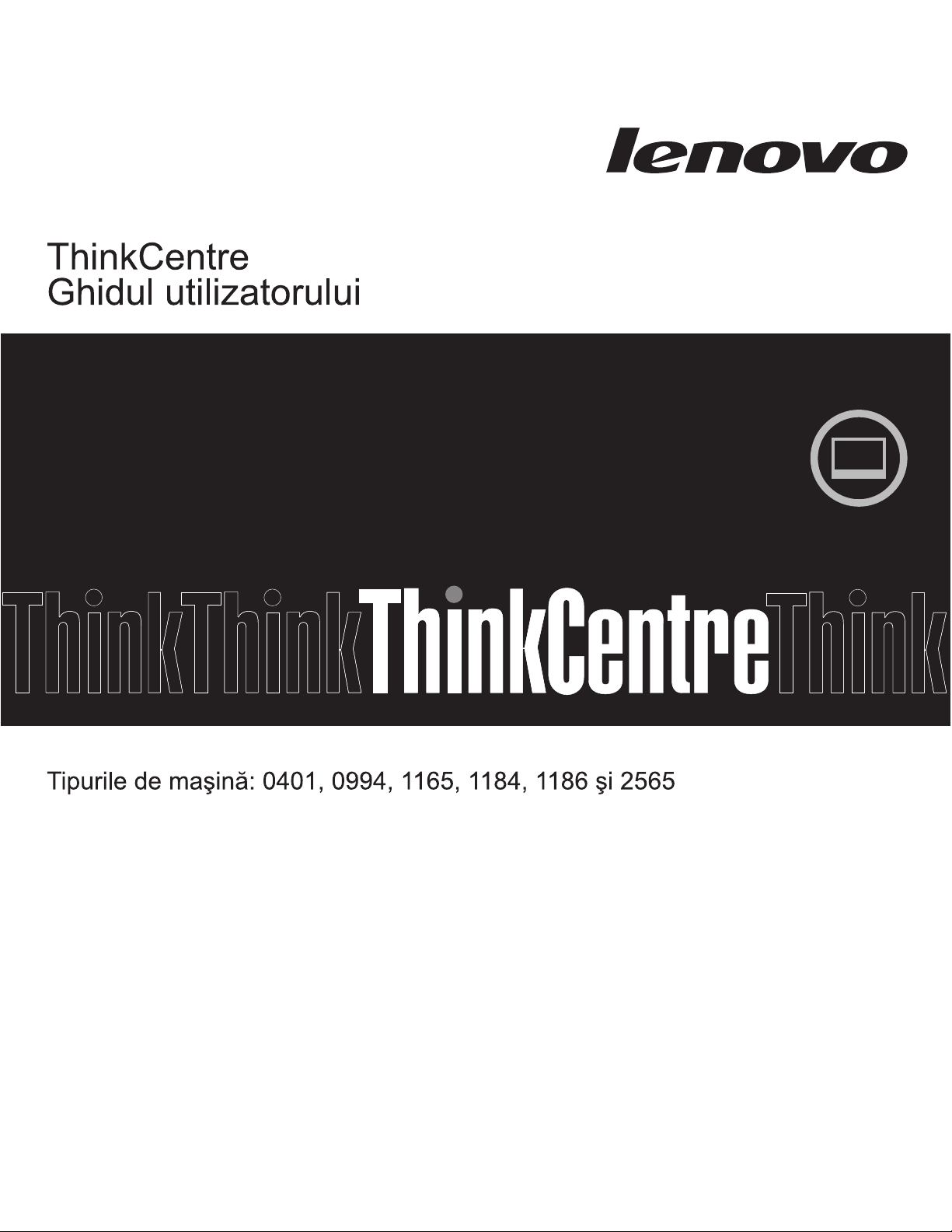
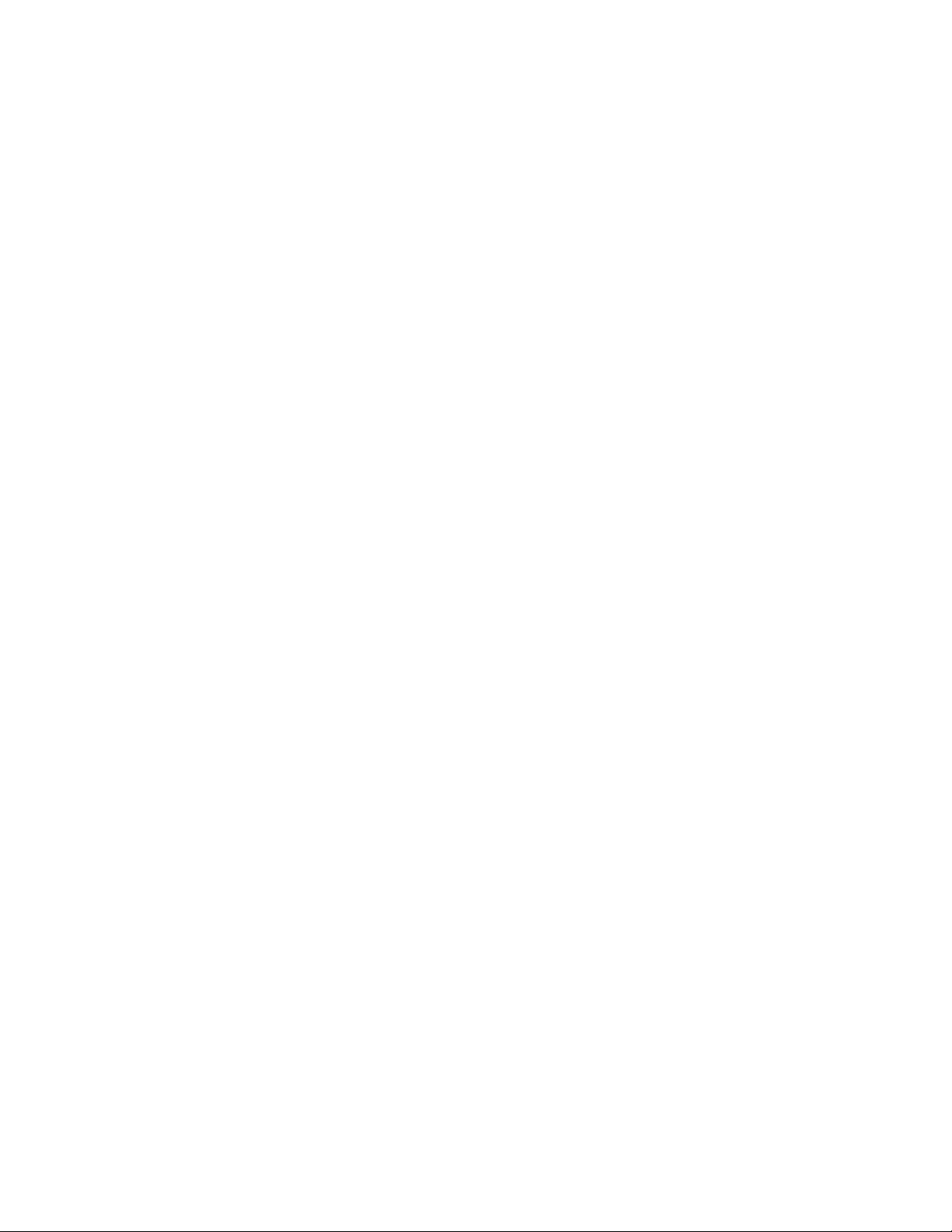
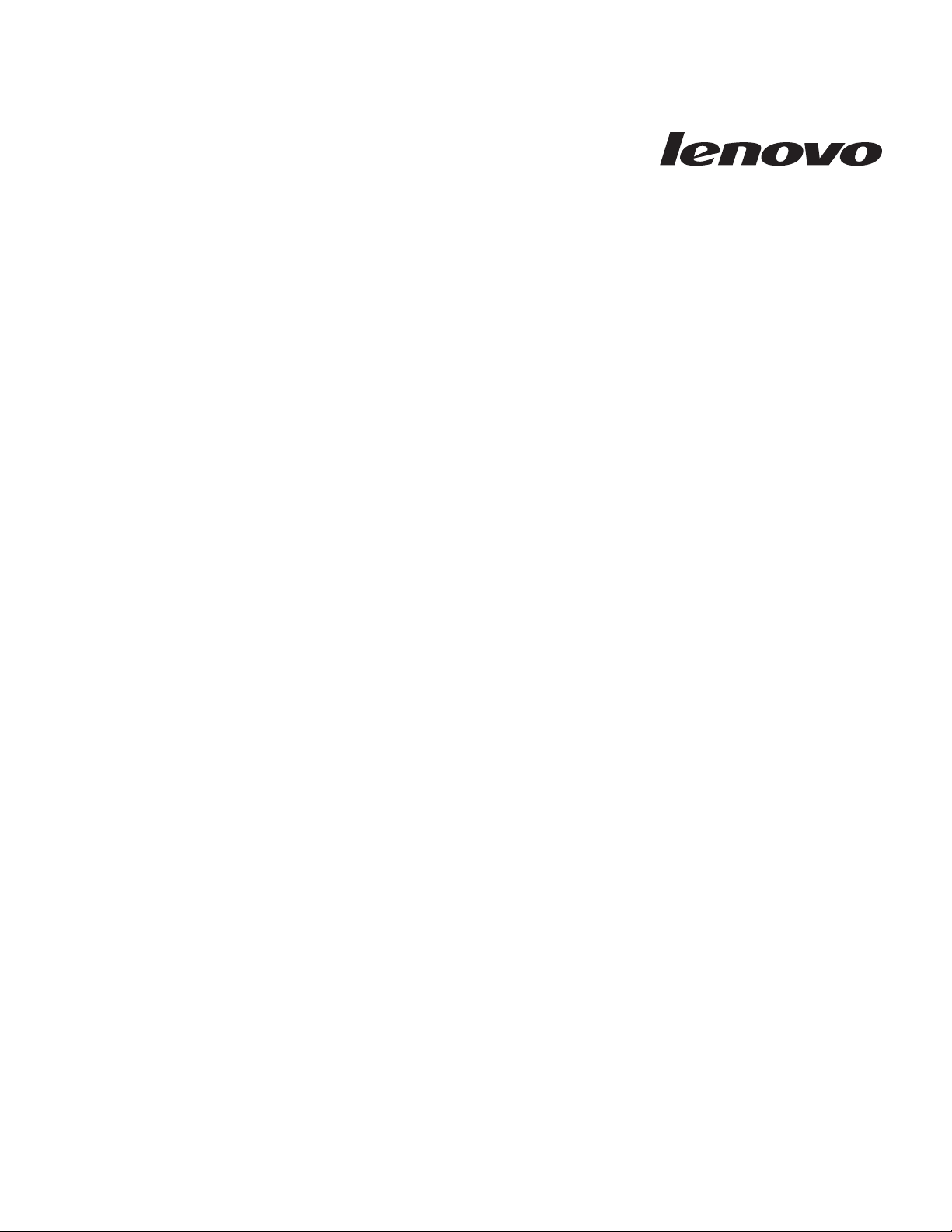
ThinkCentre
Ghidul utilizatorului
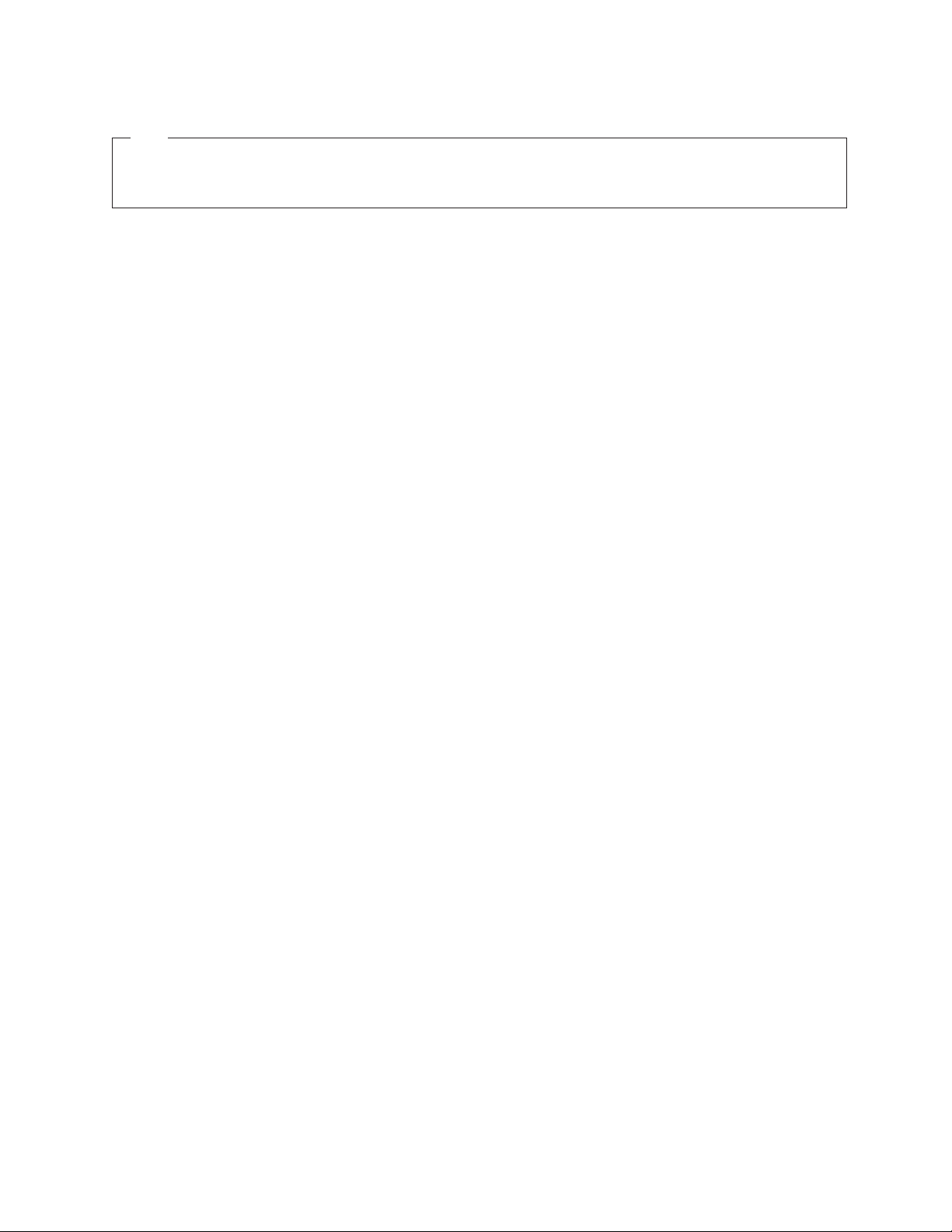
Notă
Înainte de a folosi aceste informaţii şi produsul la care se referă, aveţi grijă să citiţi şi să aprofundaţi ThinkCentre - Ghid pentru măsuri de
siguranţă şi garanţie şi “Observaţii”, la pagina 37.
Ediţia întâi (iulie 2010)
© Copyright Lenovo 2010.
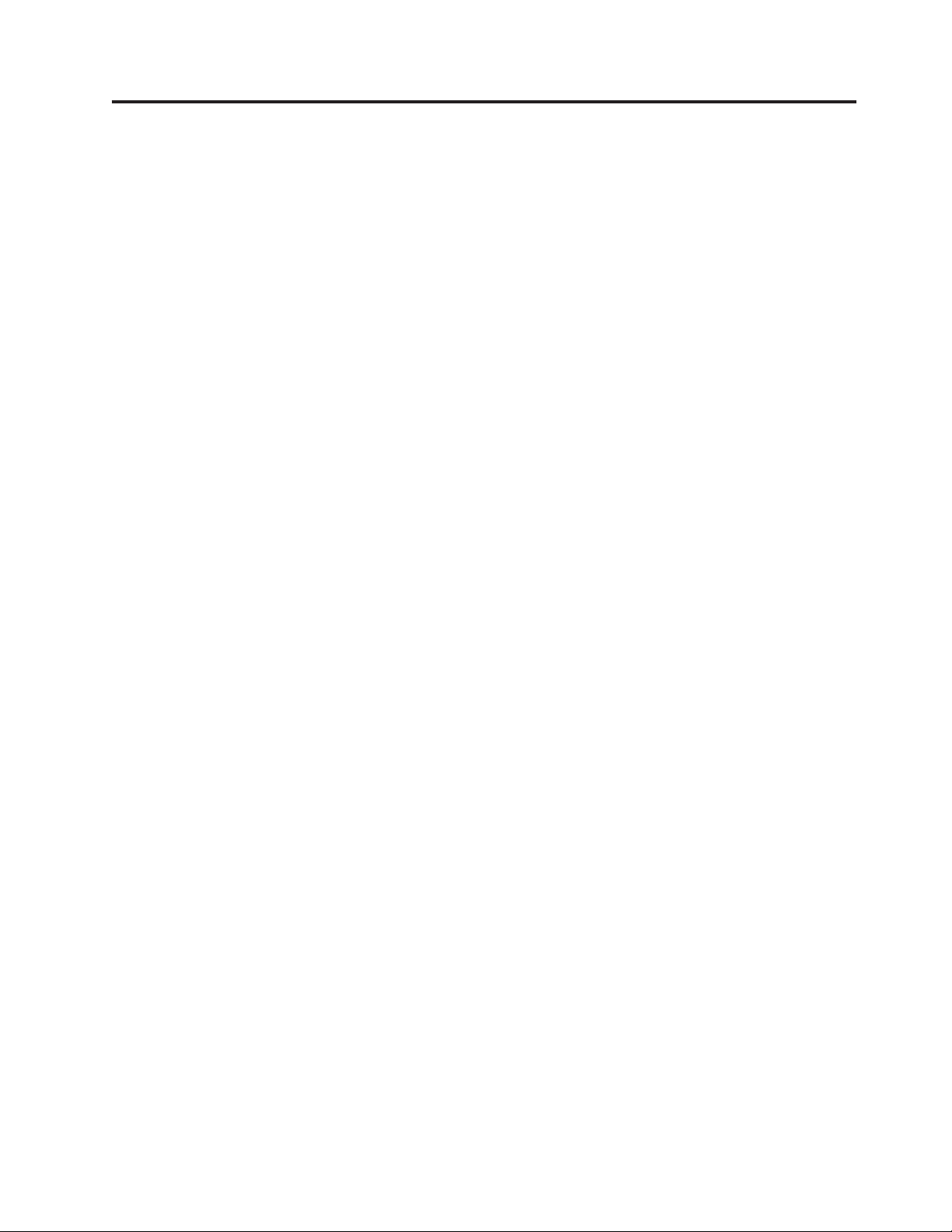
Cuprins
Informaţii importante privind măsurile de
siguranţă ..............v
Capitolul 1. Privire generală asupra
produsului .............1
Caracteristici...............1
Specificaţii ...............3
Privire generală asupra software-ului .......3
Software-ul livrat cu sistemul dumneavoastră de operare
Windows ...............3
Localizarea conectorilor şi părţilor componente ale
calculatorului ..............6
Ajustarea suportului calculatorului ........8
Capitolul 2. Instalarea sau înlocuirea
hardware-ului ............9
Instalarea sau înlocuirea hardware-ului .......9
Instalarea opţiunilor externe .........9
Instalarea unui suport de perete pentru calculator . . . 9
Înlocuirea tastaturii sau a mouse-ului ......10
Obţinerea driver-elor de dispozitiv ........10
Caracteristicile de securitate de bază .......10
Blocarea cu cablu integrat .........11
Protecţia prin parolă ...........11
Capitolul 3. Informaţii privind
recuperarea ............13
Crearea şi folosirea mediilor de recuperare .....13
Crearea mediilor de recuperare ........13
Folosirea mediilor de recuperare .......14
Realizarea operaţiilor de salvare de rezervă şi recuperare 15
Realizarea unei operaţii de salvare de rezervă ....15
Realizarea unei operaţii de recuperare ......16
Folosirea spaţiului de lucru Rescue and Recovery . . . 16
Crearea şi folosirea unui mediu de salvare (rescue) . . . 17
Crearea unui mediu de salvare ........18
Utilizarea unui mediu de salvare .......18
Instalarea sau reinstalarea driver-elor de dispozitiv . . . 19
Rezolvarea problemelor legate de recuperare .....19
Parola de administrator ..........22
Setarea, schimbarea sau ştergerea unei parole ....22
Activarea sau dezactivarea unui dispozitiv .....23
Selectarea unui dispozitiv de pornire .......23
Selectarea unui dispozitiv de pornire temporar . . . 23
Vizualizarea sau modificarea secvenţei dispozitivelor
de pornire ..............24
Ieşirea din programul Setup Utility ........24
Capitolul 5. Actualizarea programelor
de sistem .............25
Folosirea programelor de sistem.........25
Actualizarea (flash) BIOS-ului de pe un disc .....25
Actualizarea (flash) BIOS-ului din sistemul de operare . . 26
Capitolul 6. Depanarea şi programele de
diagnosticare ............27
Depanarea de bază.............27
Programele de diagnosticare ..........28
Lenovo ThinkVantage Toolbox ........28
PC-Doctor for Rescue and Recovery ......29
PC-Doctor for DOS ...........29
Curăţarea unui mouse optic ..........30
Capitolul 7. Obţinerea informaţiilor,
ajutorului şi service-ului .......31
Resurse pentru informaţii...........31
Folderul Online Books ..........31
Lenovo ThinkVantage Tools.........31
ThinkVantage Productivity Center .......32
Lenovo Welcome ............32
Access Help .............32
Măsurile de siguranţă şi garanţia .......32
Situl Web Lenovo (http://www.lenovo.com) ....33
Despre ajutor şi service ...........33
Folosirea documentaţiei şi a programelor de diagnoză 33
Solicitarea de service ...........33
Folosirea altor servicii ..........34
Cumpărarea de servicii suplimentare ......35
Capitolul 4. Folosirea programului
Setup Utility ............21
Lansarea programului Setup Utility ........21
Vizualizarea sau modificarea setărilor .......21
Folosirea parolelor.............21
Considerente privind parola .........22
Parola de utilizator ...........22
© Copyright Lenovo 2010 iii
Anexa. Observaţii ..........37
Observaţie privind ieşirea pentru televizor......38
Marca CE privind conformitatea europeană .....38
Mărci comerciale .............38
Index ...............39
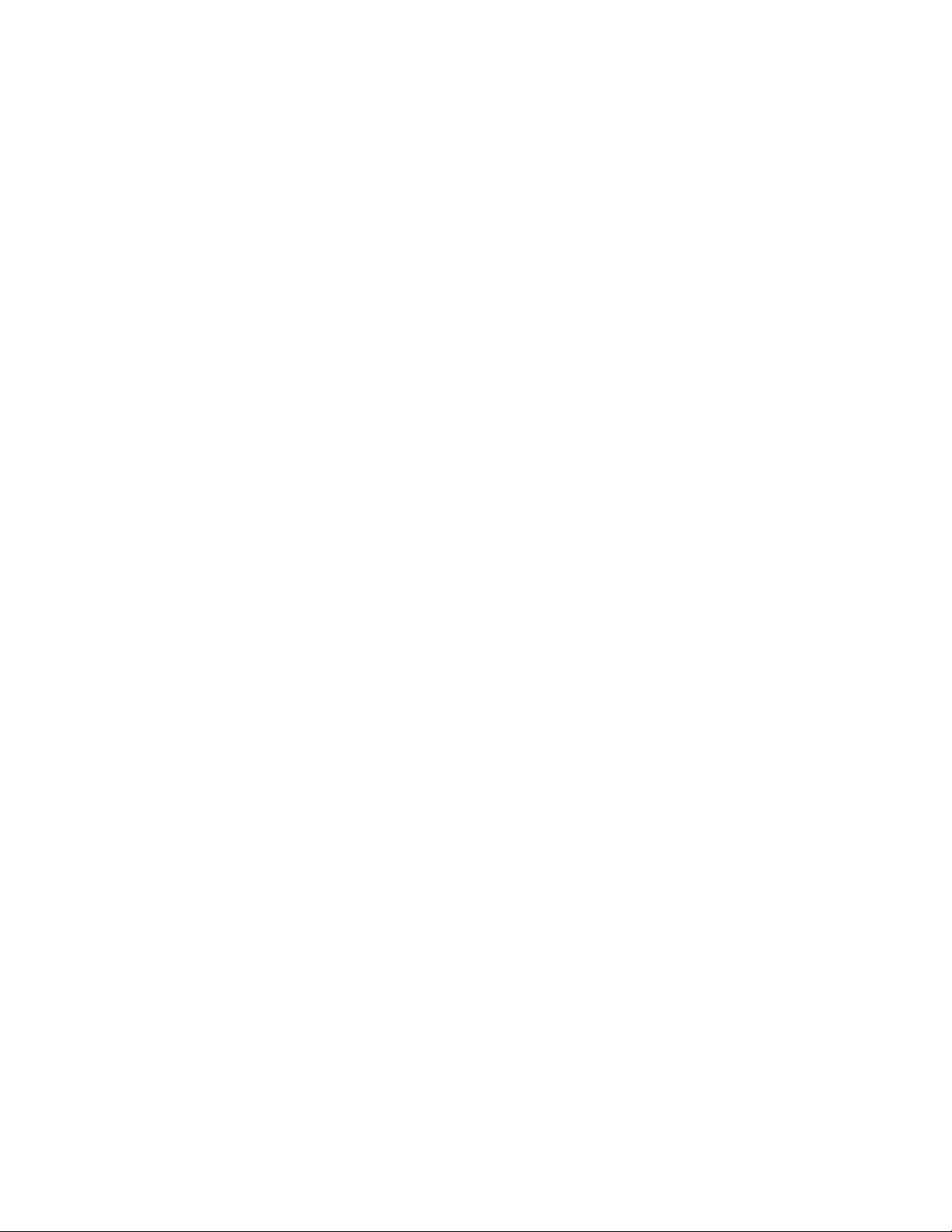
iv Ghidul utilizatorului
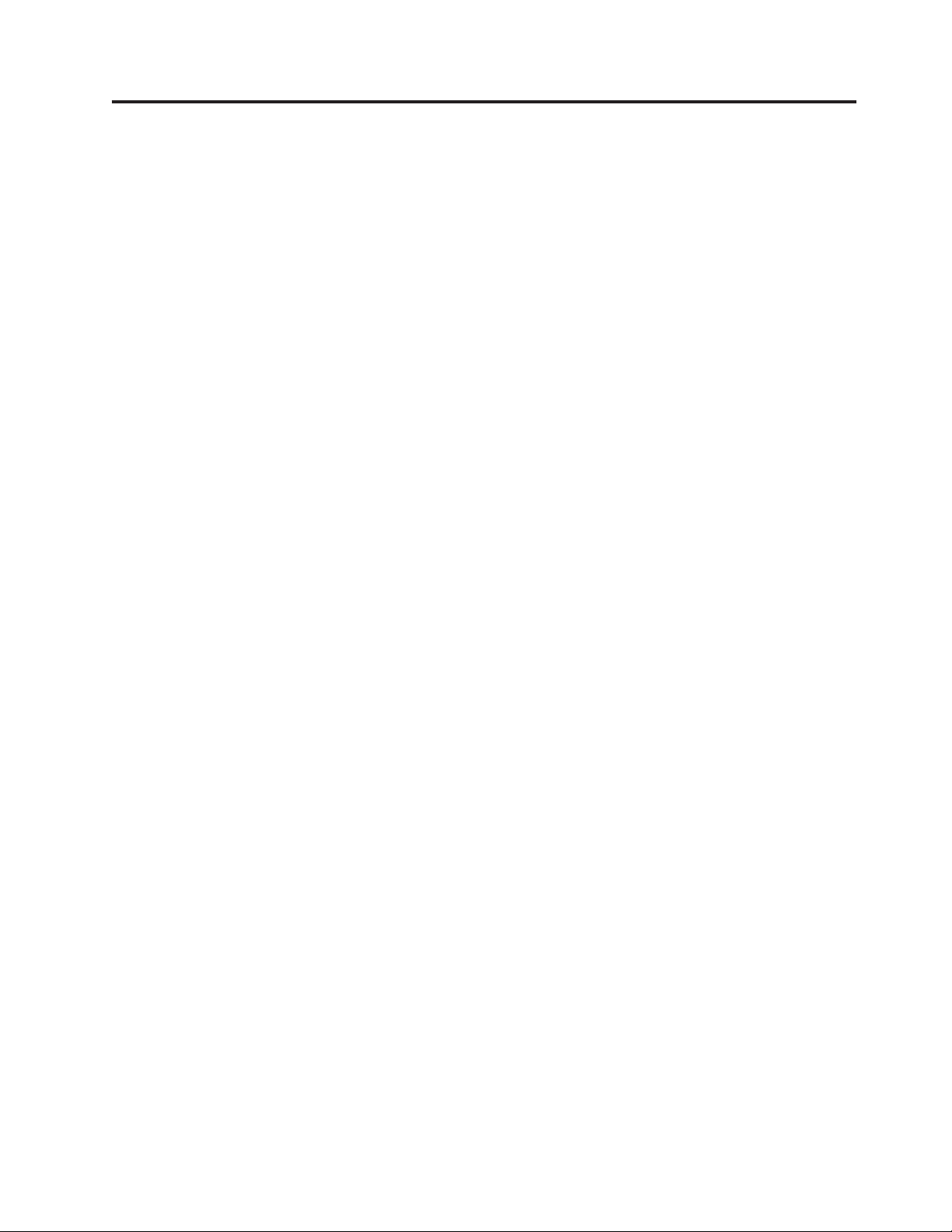
Informaţii importante privind măsurile de siguranţă
PRUDENŢĂ:
Înainte de a folosi acest manual, aveţi grijă să citiţi şi să înţelegeţi informaţiile
referitoare la măsurile de siguranţă pentru acest produs. Pentru cele mai recente
informaţii privind măsurile de siguranţă, vedeţi ThinkCentre - Ghid pentru măsuri de
siguranţă şi garanţie, pe care l-aţi primit împreună cu acest produs. Citirea şi înţelegerea
acestor informaţii referitoare la măsurile de siguranţă ajută la reducerea riscului de
rănire a utilizatorului şi de deteriorare a produsului.
Dacă nu mai aveţi publicaţia ThinkCentre - Ghid pentru măsuri de siguranţă şi garanţie,
puteţi obţine o versiune PDF (Portable Document Format) de pe situl Web Lenovo
http://www.lenovo.com/support
®
,dela:
© Copyright Lenovo 2010 v
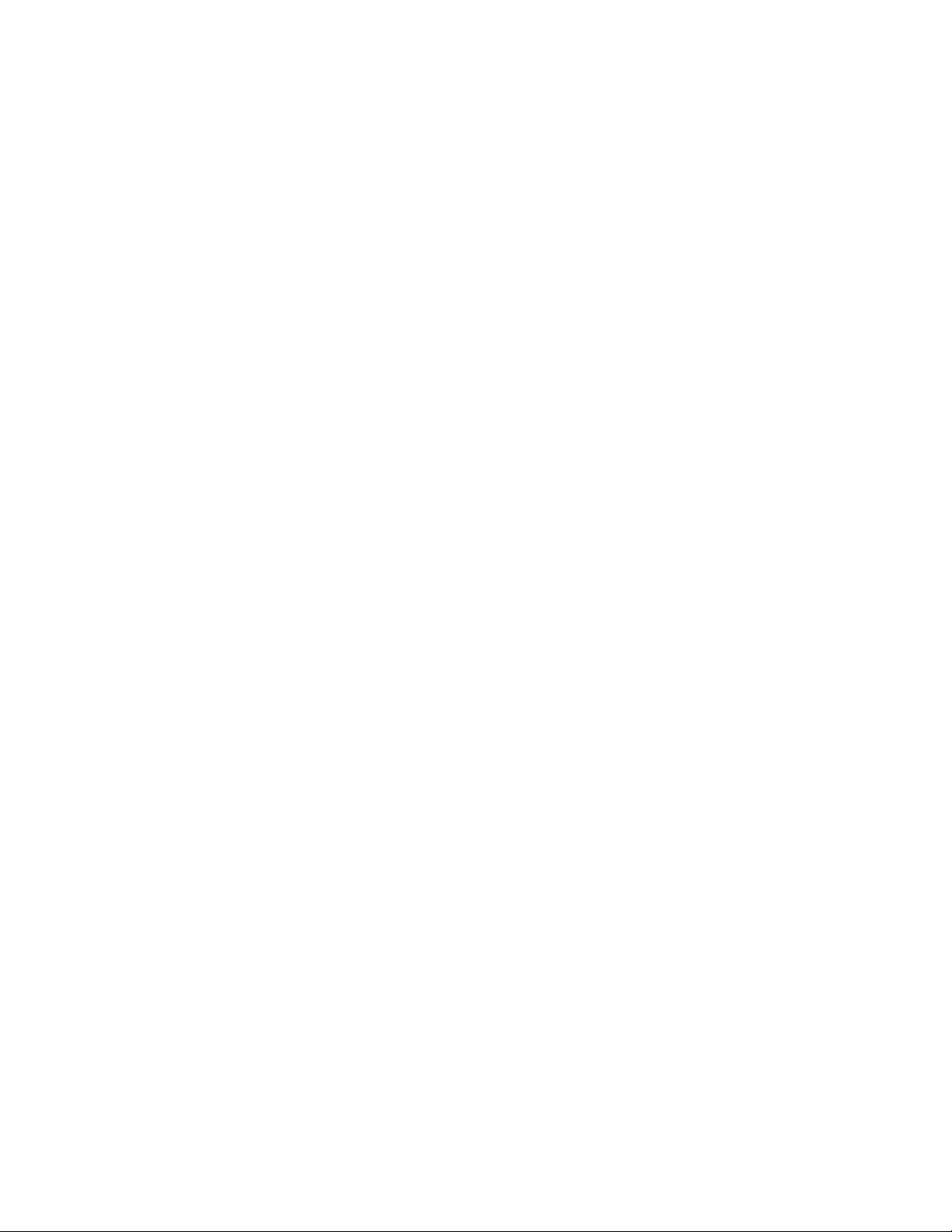
vi Ghidul utilizatorului
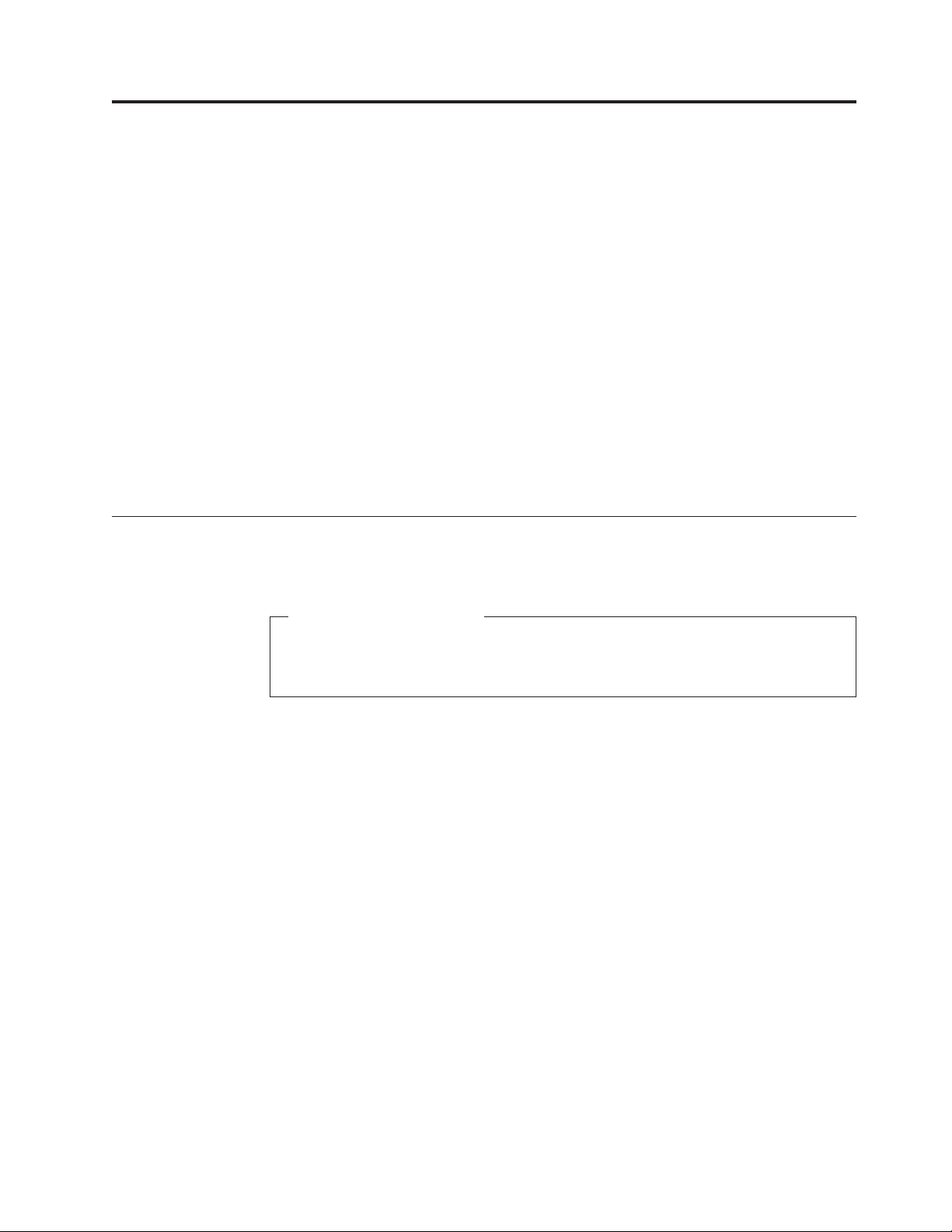
Capitolul 1. Privire generală asupra produsului
Acest capitol conţine informaţii referitoare la caracteristicile calculatorului, specificaţii,
programele preinstalate, locaţiile conectorilor şi ale părţilor componente şi ajustarea
suportului calculatorului.
Acest capitol conţine următoarele subiecte:
v “Caracteristici”: Această secţiune conţine informaţii despre caracteristicile calculatorului.
v “Specificaţii” la pagina 3: Această secţiune listează specificaţiile fizice ale calculatorului
dumneavoastră.
v “Privire generală asupra software-ului” la pagina 3: Această secţiune conţine informaţii
despre programele software livrate cu calculatorul dumneavoastră.
v “Localizarea conectorilor şi părţilor componente ale calculatorului” la pagina 6: Această
secţiune conţine informaţii care vă pot ajuta să localizaţi conectorii şi părţile componente
ale calculatorului.
v “Ajustarea suportului calculatorului” la pagina 8: Această secţiune conţine instrucţiuni
pentru ajustarea suportului calculatorului.
Caracteristici
Această secţiune conţine informaţii despre caracteristicile calculatorului.
Informaţii privind sistemul
Informaţiile următoare acoperă mai multe modele. Pentru informaţii specifice modelului
dumneavoastră, folosiţi programul Setup Utility. Vedeţi Capitolul 4, “Folosirea
programului Setup Utility”, la pagina 21.
Microprocesor
Calculatorul dumneavoastră este livrat cu unul dintre următoarele microprocesoare
(dimensiunea memoriei cache interne diferă în funcţie de tipul de model):
®
v Microprocesor Intel
v Microprocesor Intel Core
v Microprocesor Intel Pentium®dual-core
Module de memorie
v Pentru tipurile de maşină 1165, 1184 şi 1186, pot fi utilizate pentru până la două module
DIMM DDR2 (dual inline memory module double data rate 2)
v Pentru tipurile de maşină 0401, 0994 şi 2565, pot fi utilizate pentru până la două module
DIMM DDR3 (dual inline memory module double data rate 3)
Unităţi interne
v O unitate optică
v O unitate HDD SATA (Serial Advanced Technology Attachment)
Celeron®dual-core
™
2 Duo
Subsistem audio
v Caracteristică HD (high-definition) audio integrată
v Conector de microfon şi conector de cască
© Copyright Lenovo 2010 1
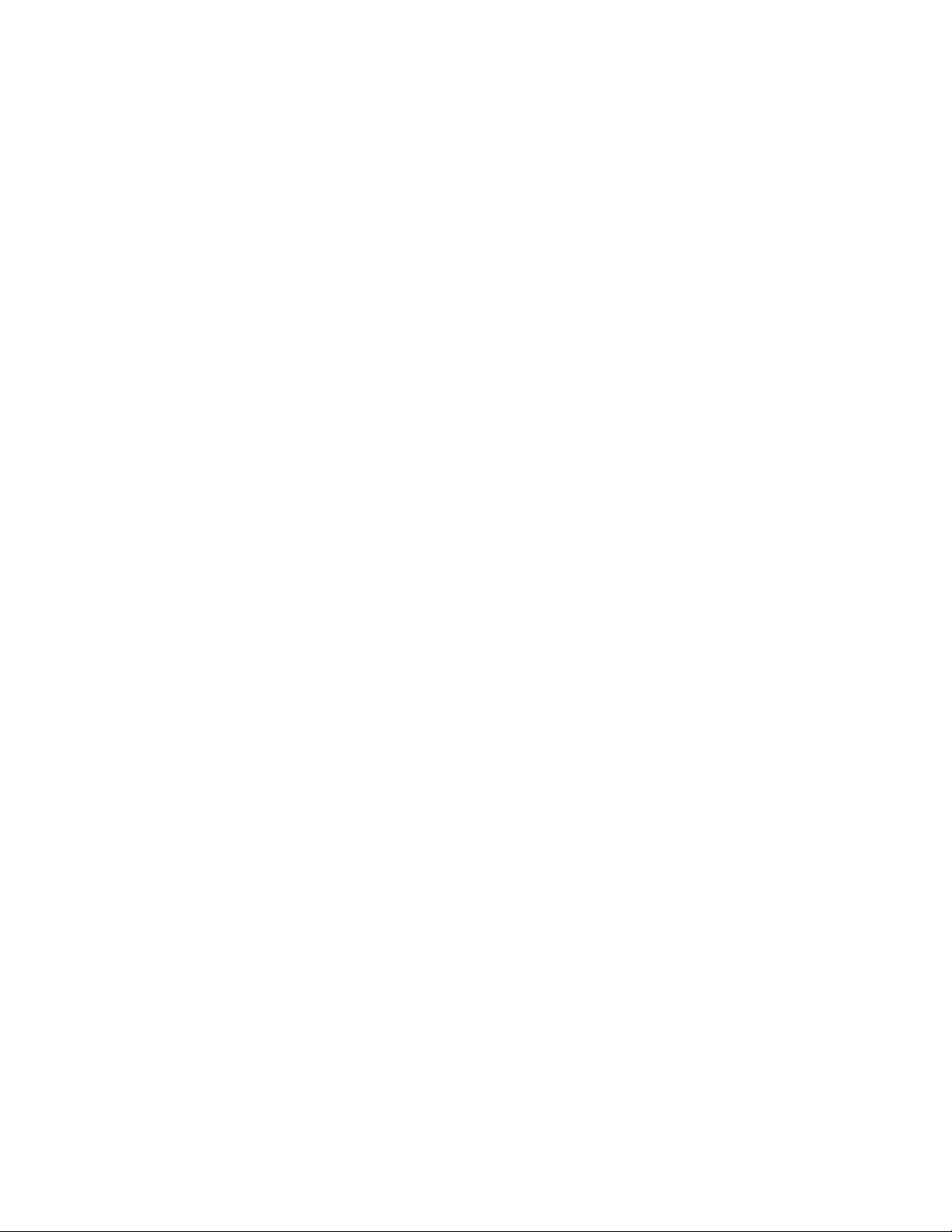
v Difuzor intern
Conectivitate
v Controler Ethernet 10/100/1000 Mbps
Caracteristici de gestionare a sistemului
v Posibilitatea de a stoca rezultatele testului de hardware POST (power-on self-test)
v Suport Advanced Configuration and Power Interface (ACPI)
v Pornire automată
v Desktop Management Interface (DMI)
v Preboot Execution Environment (PXE)
v BIOS cu funcţii System Management (SM) şi software SM
v Wake on LAN
Caracteristici de intrare/ieşire (I/E)
v conector Ethernet
v Un port serial cu 9 pini
v Şase conectori USB (Universal Serial Bus)
v Doi conectori audio (conector de cască şi conector de microfon)
Expansiune
v Un locaş de unitate HDD
v Un locaş de unitate optică
Sursă de alimentare
v Sursă de alimentare de 130 W
Caracteristicile de securitate
v Computrace
v Activare sau dezactivare dispozitive SATA
v Activare sau dezactivare conectori USB
v Controlul secvenţei de pornire
v Pornire fără tastatură sau mouse
v Suport pentru folosirea blocajului cu cablu integrat (blocaj Kensington)
v Parolă de utilizator şi parolă de administrator pentru acces la BIOS
Programe de aplicaţie preinstalate
Pe acest calculator sunt preinstalate unele programe care vă pot ajuta să lucraţi mai uşor şi
mai sigur. Pentru informaţii suplimentare, vedeţi “Privire generală asupra software-ului” la
pagina 3.
Sistem de operare preinstalat
Pe calculator este preinstalat unul dintre următoarele sisteme de operare:
®
v Microsoft
Windows®7
v Microsoft Windows XP Professional
(preinstalat prin drepturi de downgrade în Windows 7 Professional)
2 Ghidul utilizatorului
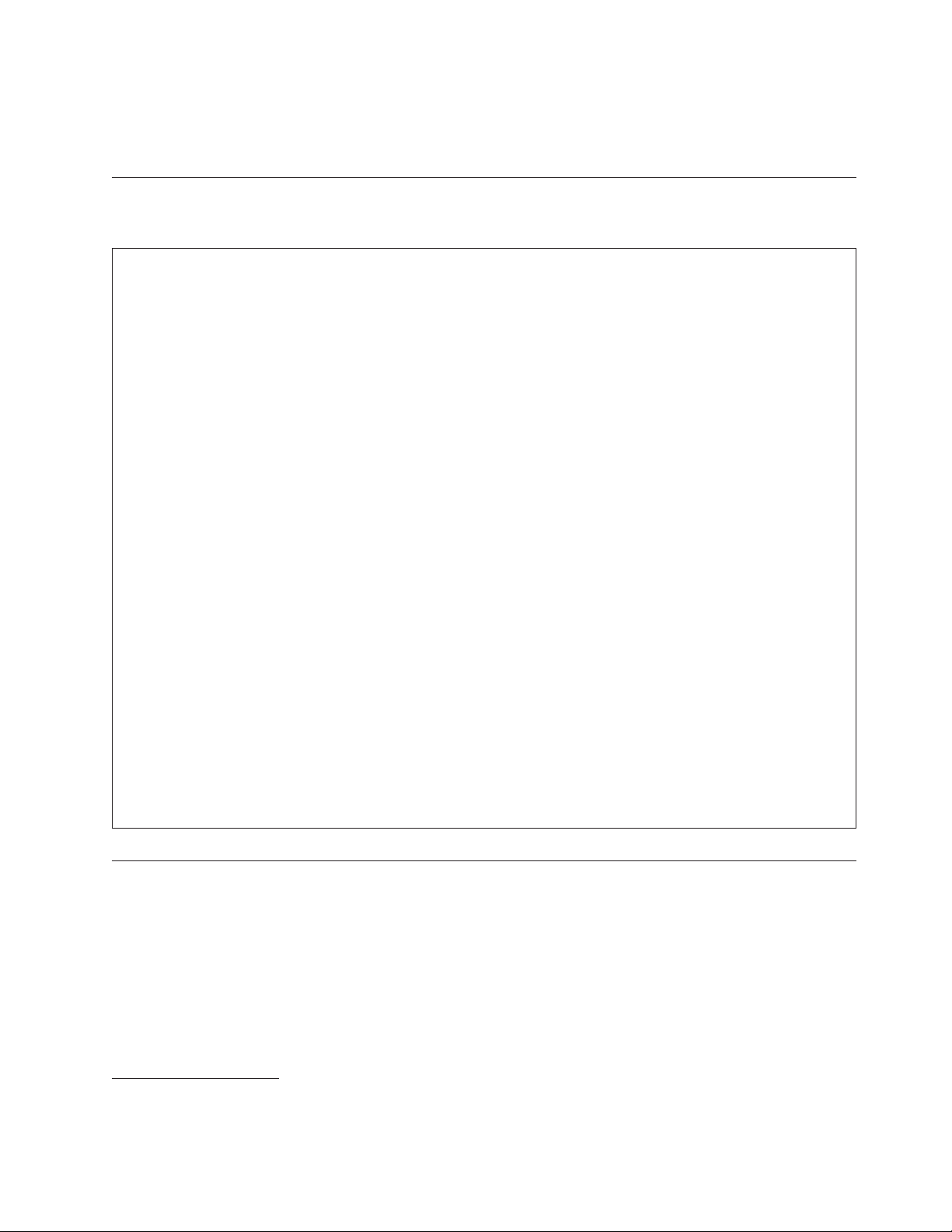
Sisteme de operare certificate sau testate pentru compatibilitate1(variază în funcţie de
tipul de model)
v Linux
®
Specificaţii
Această secţiune conţine specificaţiile fizice ale calculatorului dumneavoastră.
Dimensiuni
Lăţime: 472 mm (18,58 inch)
Înălţime: 355 mm (13,98 inch)
Adâncime: 70 mm (2,76 inch)
Greutate
Configuraţia maximă la livrare: 7,2 kg (15,87 lbs)
Mediu
Temperatură aer:
Operaţional: 10° la 35°C (50° la 95°F)
Neoperaţional: -20° la 50°C (-4° la 122°F) (cu ambalaj)
Umiditate:
Operaţional: 20% la 80% (10% pe oră, fără condensare)
Neoperaţional: 10% la 90% (10% pe oră, fără condensare)
Altitudine:
Operaţional: -50 la 10.000 ft (-15,2 la 3.048 m)
Neoperaţional: -50 la 35.000 ft (-15,2 la 10.668 m)
Intrare electrică
Tensiune intrare:
Interval valori minime:
Minim: 100 V c.a.
Maxim: 127 V c.a.
Interval frecvenţă de intrare: 50-60 Hz
Interval valori maxime:
Minim: 200 V c.a.
Maxim: 240 V c.a.
Interval frecvenţă de intrare: 50-60 Hz
Privire generală asupra software-ului
Calculatorul este livrat având preinstalate sistemul de operare şi câteva aplicaţii.
Software-ul livrat cu sistemul dumneavoastră de operare Windows
Această secţiune conţine informaţii despre programele de aplicaţie furnizate cu sistemul
dumneavoastră de operare Windows.
1. Sistemele de operare prezentate aici sunt certificate sau testate pentru compatibilitate în momentul tipăririi acestei publicaţii. Este posibil ca după
apariţia acestei publicaţii Lenovo să anunţe şi alte sisteme de operare compatibile cu calculatorul dumneavoastră. Această listă poate suferi
modificări. Pentru a determina dacă un sistem de operare a fost certificat sau testat pentru compatibilitate, vizitaţi situl Web al furnizorului
sistemului de operare respectiv.
Capitolul 1. Privire generală asupra produsului
3
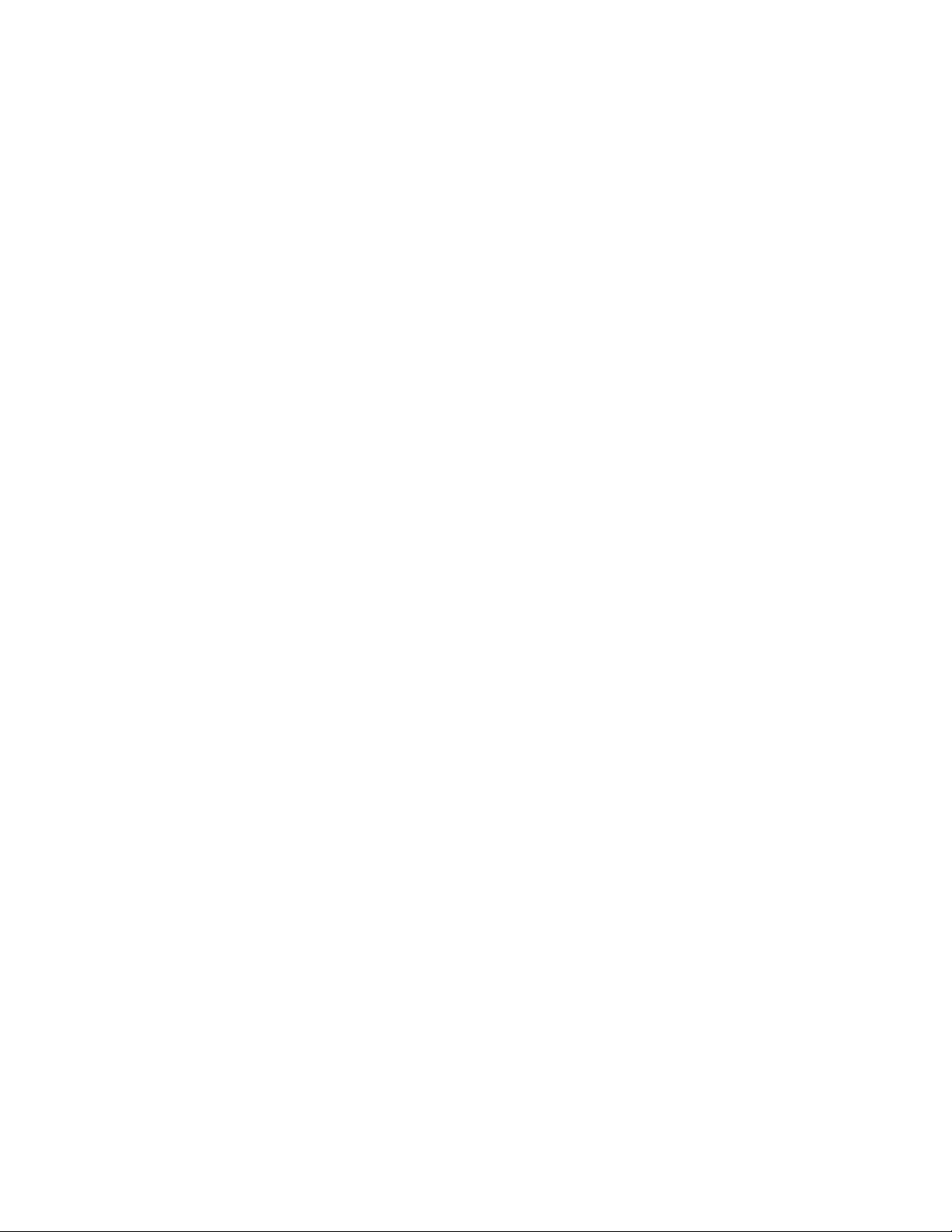
Software-ul livrat de Lenovo
Lenovo vă furnizează următoarele programe, pentru a vă ajuta să îmbunătăţiţi productivitatea
şi să reduceţi costul pe care îl implică întreţinerea calculatorului. Software-ul pe care îl primiţi
împreună cu calculatorul depinde de tipul de model şi de sistemul de operare preinstalat.
®
Lenovo ThinkVantage Tools: Programul Lenovo ThinkVantage
de surse de informaţii şi asigură un acces uşor la diverse unelte, pentru a vă face munca mai
simplă şi mai sigură. Pentru informaţii suplimentare, vedeţi “Lenovo ThinkVantage Tools” la
pagina 31.
Notă: Programul Lenovo ThinkVantage Tools este disponibil numai pe calculatoarele
Lenovo cu sistemul de operare Windows 7.
ThinkVantage Productivity Center: Programul ThinkVantage Productivity Center vă
îndrumă spre o mulţime de informaţii şi unelte, pe care le puteţi folosi pentru a seta, înţelege
şi întreţine calculatorul şi pentru a îmbunătăţii performanţele acestuia. Pentru informaţii
suplimentare, vedeţi “ThinkVantage Productivity Center” la pagina 32.
Notă: Programul ThinkVantage Productivity Center este disponibil numai pe calculatoarele
care au preinstalat sistemul de operare Windows XP de la Lenovo.
Lenovo Welcome: Programul Lenovo Welcome vă prezintă unele caracteristici noi
încorporate de Lenovo şi vă ghidează prin câteva taskuri importante de setare, pentru a vă
ajuta să vă exploataţi la maxim calculatorul.
Tools vă indică o mulţime
Notă: Programul Lenovo Welcome este disponibil numai pe calculatoarele care au preinstalat
sistemul de operare Windows 7 de la Lenovo.
Product Recovery: Programul Product Recovery vă permite să refaceţi conţinutul unităţii
HDD instalat în fabrică.
ThinkVantage Rescue and Recovery: Programul ThinkVantage Rescue and Recovery
®
(RnR) este o soluţie de recuperare şi restaurare disponibilă prin apăsarea unui singur buton
care conţine un set de unelte pentru auto-recuperare, care vă ajută să diagnosticaţi problemele
calculatorului, să obţineţi ajutor şi să realizaţi recuperarea în cazul căderilor de sistem, chiar
dacă nu puteţi porni sistemul de operare Windows.
Notă: Programul ThinkVantage Rescue and Recovery este disponibil numai pe tipurile de
maşină 0401, 0994 şi 2565.
Power Manager: Programul Power Manager vă oferă o modalitate comodă şi flexibilă care
acoperă toate aspectele privind gestionarea alimentării calculatorului ThinkCentre
®
. Folosind
programul Power Manager, puteţi să vă ajustaţi setările de alimentare pentru a obţine cel mai
bun raport între performanţa sistemului şi economisirea energiei.
ThinkVantage System Update: Programul ThinkVantage System Update (TVSU) vă ajută
să menţineţi la zi software-ul de pe calculatorul dumneavoastră prin descărcarea şi instalarea
pachetelor de software (aplicaţii ThinkVantage, driver-e de dispozitiv, actualizări BIOS şi alte
aplicaţii terţă parte). Câteva exemple de produse software pe care ar trebui să le ţineţi
actualizate se numără programele furnizate de Lenovo, cum ar fi programul Rescue and
Recovery şi programul ThinkVantage Productivity Center.
4 Ghidul utilizatorului
Lenovo ThinkVantage Toolbox
Programul Lenovo ThinkVantage Toolbox vă ajută să vă întreţineţi calculatorul, să-i
îmbunătăţiţi securitatea, să diagnosticaţi eventualele probleme, să vă familiarizaţi cu
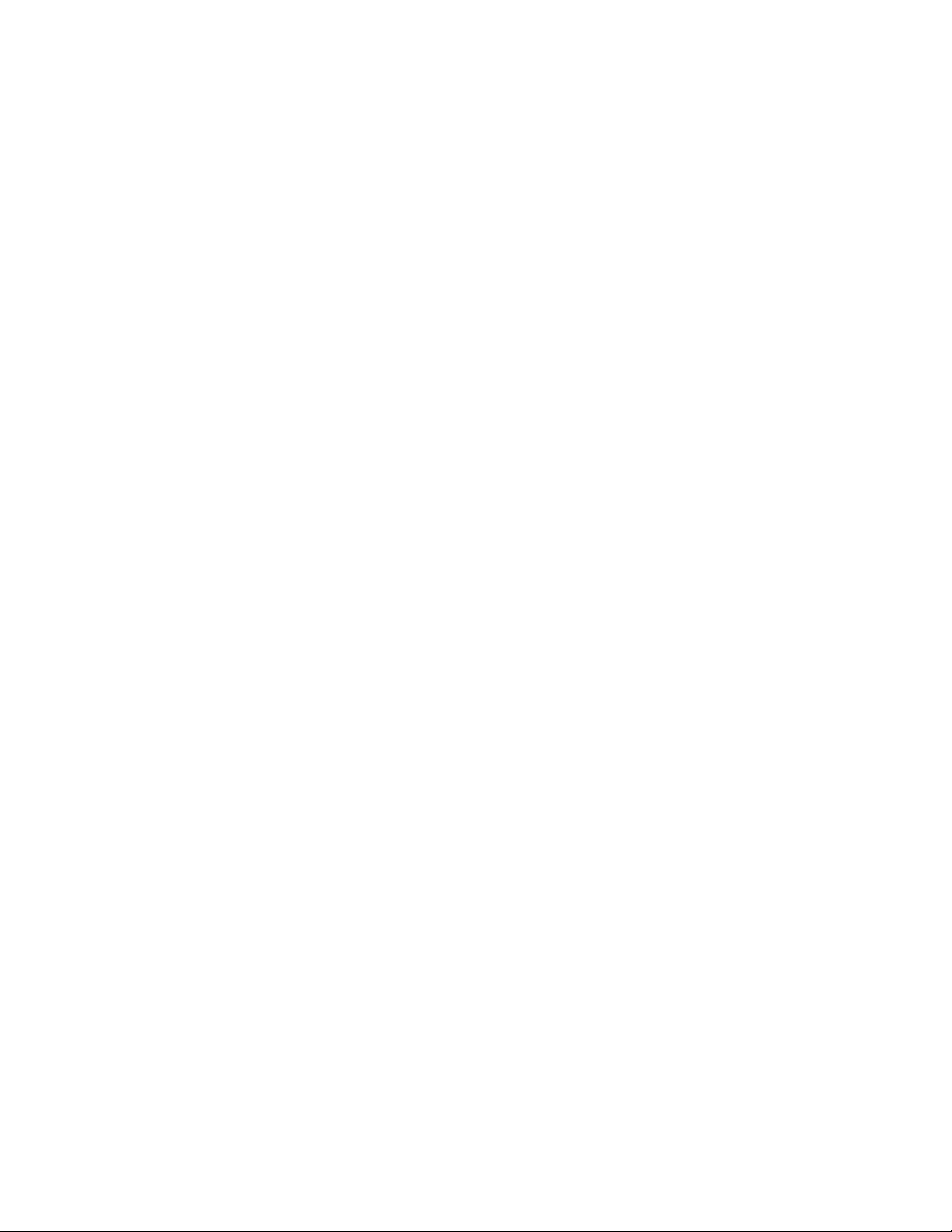
tehnologiile inovatoare furnizate de Lenovo şi să aflaţi mai multe despre calculatorul
dumneavoastră. Pentru informaţii suplimentare, vedeţi “Lenovo ThinkVantage Toolbox” la
pagina 28.
PC-Doctor for Rescue and Recovery
Programul de diagnosticare PC-Doctor for Rescue and Recovery este preinstalat pe
calculatorul ThinkCentre ca parte spaţiului de lucru Rescue and Recovery, pentru a vă ajuta să
diagnosticaţi problemele hardware-ului. De asemenea, poate raporta setări controlate de
sistemul de operare care pot afecta operarea corectă a sistemului dumneavoastră. Folosiţi
programul de diagnosticare PC-Doctor for Rescue and Recovery atunci când nu puteţi să
porniţi sistemul de operare Windows. Pentru informaţii suplimentare, vedeţi “PC-Doctor for
Rescue and Recovery” la pagina 29.
Notă: Programul de diagnosticare PC-Doctor for Rescue and Recovery este disponibil numai
pe tipurile de maşină 0401, 0994 şi 2565.
Adobe Reader
Programul Adobe Reader permite vizualizarea, tipărirea şi căutarea documentelor PDF.
Vedeţi “Folderul Online Books” la pagina 31 pentru informaţii suplimentare despre accesarea
şi vizualizarea publicaţiilor.
Software-ul antivirus
Împreună cu calculatorul primiţi un software antivirus, pe care îl puteţi folosi la detectarea şi
eliminarea viruşilor. Lenovo oferă o versiune completă de software antivirus pe calculatorul
dumneavoastră, cu un abonament gratuit pentru 30 de zile. După 30 de zile, trebuie să vă
reînnoiţi licenţa pentru a primi în continuare actualizările programului antivirus.
Pentru informaţii suplimentare despre utilizarea software-ului antivirus, consultaţi sistemul de
ajutor al software-ului dumneavoastră antivirus.
Capitolul 1. Privire generală asupra produsului 5
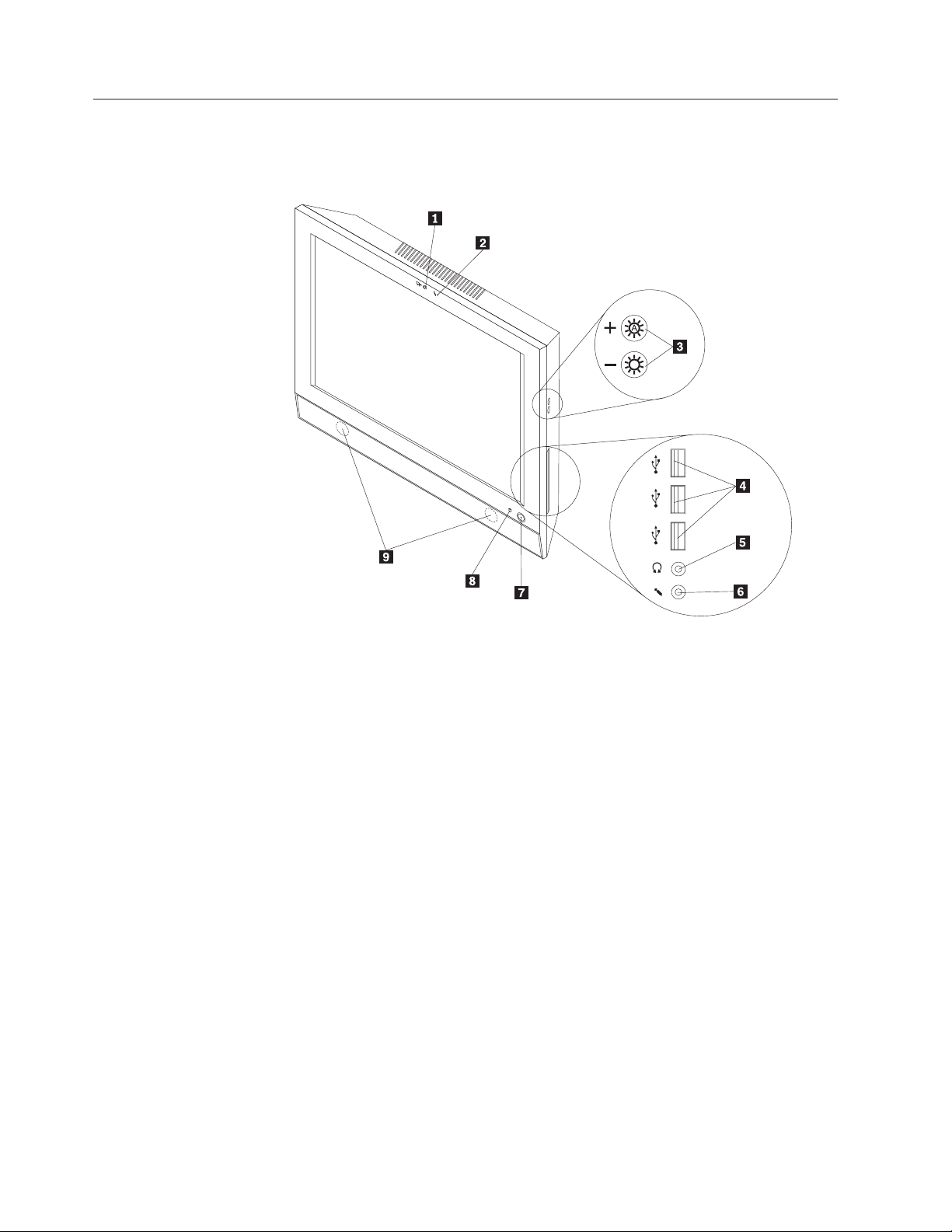
Localizarea conectorilor şi părţilor componente ale calculatorului
Această secţiune conţine informaţii care vă pot ajuta să localizaţi conectorii şi părţile
componente ale calculatorului.
Figura 1. Vedere din faţă
1 Cameră integrată (disponibilă pe unele
modele)
2 Microfon integrat 7 Comutator alimentare
3 Elemente de control pentru strălucire 8 Indicator alimentare
4 Conectori USB (3) 9 Difuzoare interne (2)
5 Conector cască
6 Conector microfon
6 Ghidul utilizatorului
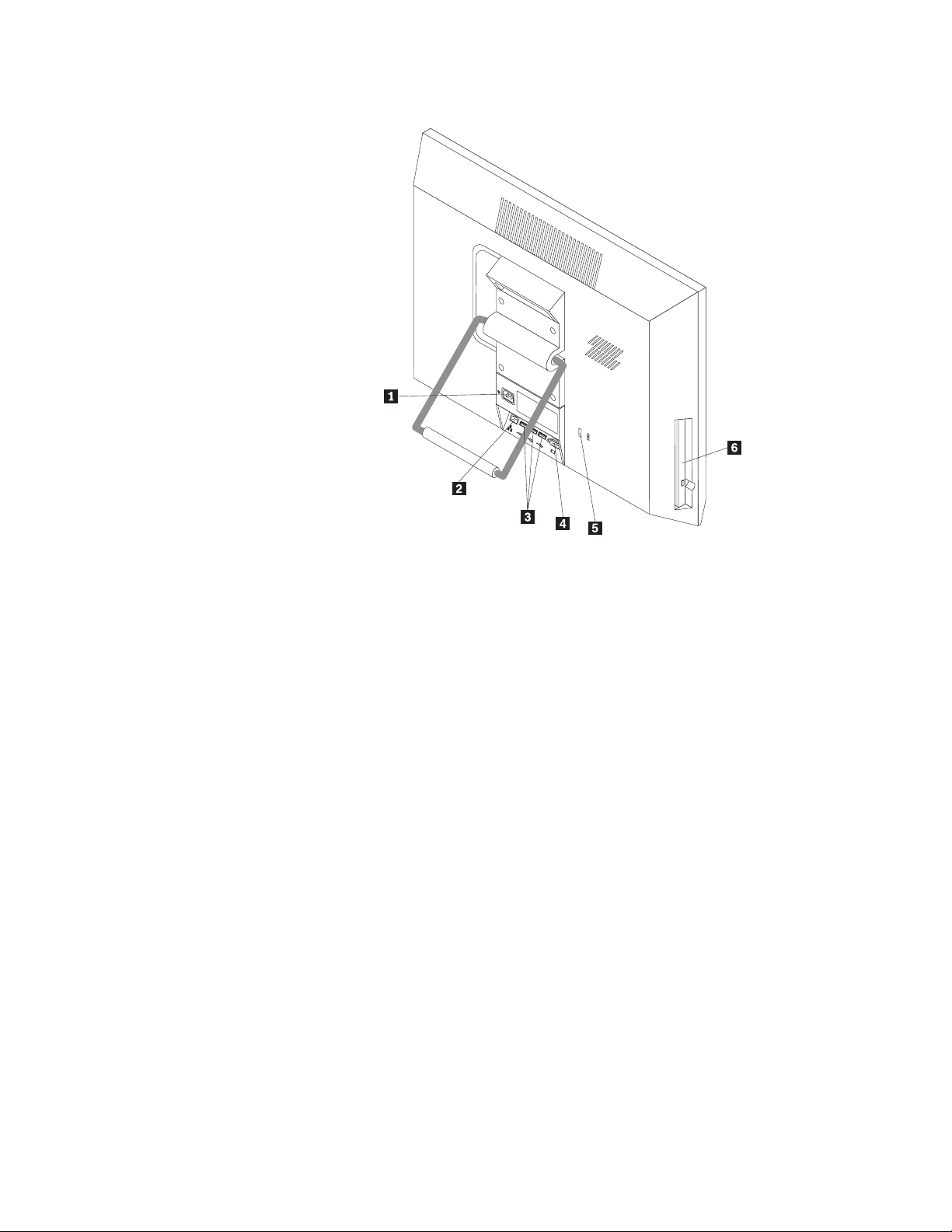
Figura 2. Vedere din spate
1 Conector cordon de alimentare 4 Port serial
2 Conector Ethernet 5 Slot blocare cu cablu integrat
3 Conectori USB (3) 6 Unitate optică
Capitolul 1. Privire generală asupra produsului 7

Ajustarea suportului calculatorului
Acest calculator este livrat împreună cu un suport de calculator, pe care îl puteţi folosi pentru
a aşeza calculatorul într-o poziţie confortabilă. Trageţi suportul în poziţia deschis şi ajustaţi
poziţia calculatorului la un unghi între 10° şi 35°, aşa cum se arată în următoarea ilustraţie.
PRUDENŢĂ:
Aveţi grijă ca unghiul să nu fie mai mic de 10° faţă de verticală; în caz contrar, este
posibil ca poziţia calculatorului să nu fie stabilă şi acesta să cadă în faţă.
35°
10°
Figura 3. Ajustarea suportului calculatorului
8 Ghidul utilizatorului

Capitolul 2. Instalarea sau înlocuirea hardware-ului
Acest capitol conţine instrucţiuni de instalare sau înlocuire a hardware-ului pentru calculatorul
dumneavoastră.
Acest capitol conţine următoarele subiecte:
v “Instalarea sau înlocuirea hardware-ului”
v “Obţinerea driver-elor de dispozitiv” la pagina 10
v “Caracteristicile de securitate de bază” la pagina 10
Instalarea sau înlocuirea hardware-ului
Această secţiune conţine instrucţiuni de instalare sau înlocuire a hardware-ului pentru
calculatorul dumneavoastră. Puteţi să instalaţi sau să înlocuiţi componente hardware pentru a
extinde capabilităţile calculatorului sau pentru întreţinere.
Note:
1. Folosiţi numai părţi componente furnizate de Lenovo.
2. Când instalaţi sau înlocuiţi o opţiune, folosiţi instrucţiunile corespunzătoare din această
secţiune, împreună cu instrucţiunile care însoţesc opţiunea.
Instalarea opţiunilor externe
Puteţi să instalaţi pe calculator opţiuni externe, cum ar fi difuzoare, o imprimantă sau un
scanner. Pentru unele opţiuni externe, pe lângă realizarea conexiunii fizice trebuie să instalaţi
un software suplimentar. Când instalaţi o opţiune externă, consultaţi “Localizarea conectorilor
şi părţilor componente ale calculatorului” la pagina 6 pentru identificarea conectorului
necesar. Apoi folosiţi instrucţiunile care însoţesc opţiunea, ca ajutor la realizarea conexiunii şi
instalarea software-ului sau driver-elor de dispozitiv necesare pentru opţiunea respectivă.
Instalarea unui suport de perete pentru calculator
Pentru acest calculator puteţi folosi un suport de perete certificat UL (Underwriters
Laboratories), cu dimensiunile de 100 mm × 100 mm (3,94 inch × 3,94 inch). Pentru o
instalare corespunzătoare, folosiţi patru şuruburi cu următoarele caracteristici:
Diametru × Pas × Lungime: 4 mm × 0,7 mm × 10 mm (0,16 inch × 0,03 inch × 0,39 inch)
Notă: Când instalaţi un suport de perete, aveţi grijă să lăsaţi un spaţiu de cel puţin 60 mm
(2,36 inch) între perete şi calculator, pentru a facilita accesul la conectorii din spatele
calculatorului.
© Copyright Lenovo 2010 9

Înlocuirea tastaturii sau a mouse-ului
Atenţie
Nu încercaţi să reparaţi ceva înainte de a citi şi a aprofunda “Informaţii importante privind măsurile de
siguranţă” din ThinkCentre - Ghid pentru măsuri de siguranţă şi garanţie, manual livrat odată cu
calculatorul. Pentru a obţine o copie a manualului ThinkCentre - Ghid pentru măsuri de siguranţă şi
garanţie, mergeţi la:
http://www.lenovo.com/support
Această secţiune conţine instrucţiuni pentru înlocuirea tastaturii sau a mouse-ului.
Pentru a înlocui tastatura sau mouse-ul wireless, vedeţi instrucţiunile primite odată cu
tastatura sau mouse-ul wireless respectiv. Puteţi de asemenea să consultaţi sistemul de
informare Ajutor şi Asistenţă din Windows, pentru instrucţiuni referitoare la wireless.
Pentru a înlocui tastatura sau mouse-ul USB, procedaţi în felul următor:
1. Scoateţi mediile de stocare din unităţi. Apoi opriţi toate dispozitivele ataşate şi
calculatorul.
2. Scoateţi toate cordoanele de alimentare din prizele electrice.
3. Deconectaţi de la calculator cablul tastaturii sau al mouse-ului vechi.
4. Ataşaţi o tastatură sau un mouse la unul dintre conectorii USB de pe calculator. Vedeţi
“Localizarea conectorilor şi părţilor componente ale calculatorului” la pagina 6.
Figura 4. Conectarea tastaturii sau mouse-ului USB
5. Reconectaţi toate cordoanele de alimentare la prizele electrice.
Notă: În cele mai multe zone din lume, Lenovo cere returnarea CRU-urilor (Customer
Replaceable Units - Unităţi ce pot fi înlocuite de client) defecte. Veţi primi informaţii
referitoare la aceasta odată cu CRU-urile sau la câteva zile după ce aţi primit noile
CRU-uri.
Obţinerea driver-elor de dispozitiv
Puteţi obţine drivere de dispozitiv pentru sisteme de operare care nu sunt preinstalate de la
http://www.lenovo.com/support. Instrucţiunile de instalare se află în fişierele readme care
însoţesc fişierele driver-ului de dispozitiv.
Caracteristicile de securitate de bază
Pentru a preveni furtul componentelor hardware şi accesul neautorizat la calculator, sunt
disponibile câteva opţiuni de securitate. Pe lângă blocarea fizică, folosirea neautorizată a
calculatorului poate fi prevenită cu un software care blochează tastatura până când se
introduce parola corectă.
10 Ghidul utilizatorului

Blocarea cu cablu integrat
Notă: Când instalaţi un cablu de securitate, aveţi grijă ca acesta să nu se încurce cu celelalte
cabluri ale calculatorului.
Blocarea cu cablu integrat, numită uneori blocare Kensington, vă permite să legaţi
calculatorul de birou, de masă sau de alt accesoriu. Cablul de blocare integrat se ataşează la
fanta de cablu de blocare din spatele calculatorului şi este operat cu o cheie. Vedeţi
“Localizarea conectorilor şi părţilor componente ale calculatorului” la pagina 6 pentru locul
unde se află fanta de cablu de blocare integrat. Acest tip de blocare este identic cu cel folosit
pe multe alte calculatoare notebook. Puteţi să comandaţi un cablu de blocare integrat de la
Lenovo, căutând Kensington la:
http://www.lenovo.com/support
Protecţia prin parolă
Pentru a împiedica folosirea neautorizată a calculatorului, puteţi folosi programul Setup
Utility pentru a seta o parolă. Când porniţi calculatorul, vi se cere să introduceţi parola.
Calculatorul nu poate fi folosit decât după ce este introdusă parola corectă. Vedeţi Capitolul 4,
“Folosirea programului Setup Utility”, la pagina 21 pentru informaţii suplimentare.
Capitolul 2. Instalarea sau înlocuirea hardware-ului 11

12 Ghidul utilizatorului

Capitolul 3. Informaţii privind recuperarea
Acest capitol conţine informaţii despre soluţiile de recuperare furnizate de Lenovo.
Acest capitol conţine următoarele subiecte:
v “Crearea şi folosirea mediilor de recuperare”
v “Realizarea operaţiilor de salvare de rezervă şi recuperare” la pagina 15
v “Folosirea spaţiului de lucru Rescue and Recovery” la pagina 16
v “Crearea şi folosirea unui mediu de salvare (rescue)” la pagina 17
v “Instalarea sau reinstalarea driver-elor de dispozitiv” la pagina 19
v “Rezolvarea problemelor legate de recuperare” la pagina 19
Note:
1. În eventualitatea apariţiei unei probleme legate de software sau hardware, aveţi la
dispoziţie mai multe metode de recuperare. Unele metode depind de tipul sistemului
dumneavoastră de operare.
2. Produsul de pe mediul de recuperare poate fi folosit numai pentru:
v Restaurarea produsului preinstalat pe calculator
v Reinstalarea produsului
v Modificarea produsului folosind fişierele suplimentare
Crearea şi folosirea mediilor de recuperare
Puteţi utiliza mediile de recuperare pentru readucerea unităţii HDD la setările implicite din
fabrică. Mediile de recuperare sunt utile atunci când transferaţi calculatorul în altă zonă, când
vindeţi sau reciclaţi calculatorul sau pentru a vă face calculatorul operaţional când toate
celelalte metode de recuperare au eşuat. Ca măsură de precauţie, este important să creaţi medii
de recuperare cât mai din timp.
Notă: Operaţiile de recuperare pe care le puteţi efectua utilizând mediile de recuperare diferă
în funcţie de sistemul de operare de pe care au fost create mediile de recuperare.
Mediul de recuperare poate conţine un mediu de boot şi un mediu de date. Licenţa
dumneavoastră pentru Microsoft Windows vă permite să creaţi un singur mediu de
date; de aceea este important să păstraţi mediul de recuperare într-un loc sigur după ce
l-aţi creat.
Crearea mediilor de recuperare
Această secţiune conţine instrucţiuni pentru crearea mediilor de recuperare în diferite sisteme
de operare.
Notă: În sistemul de operare Windows 7, puteţi crea un mediu de recuperare utilizând discuri
sau dispozitive de stocare USB externe. În sistemul de operare Windows XP, nu puteţi
crea un mediu de recuperare decât utilizând discuri, aşa că această operaţie mai este
numită şi "crearea discurilor de recuperare a produsului".
v Pentru a crea medii de recuperare în sistemul de operare Windows 7, faceţi clic pe Start →
All Programs → Lenovo ThinkVantage Tools → Factory Recovery Disks. Apoi urmaţi
instrucţiunile de pe ecran.
© Copyright Lenovo 2010 13

v Pentru a crea discuri Product Recovery în sistemul de operare Windows XP, faceţi clic pe
Start → All Programs → ThinkVantage → Create Recovery Media. Apoi urmaţi
instrucţiunile de pe ecran.
Folosirea mediilor de recuperare
Această secţiune conţine instrucţiuni pentru folosirea mediilor de recuperare în diferite
sisteme de operare.
v În sistemul de operare Windows 7, puteţi utiliza mediile de recuperare pentru a readuce
calculatorul la setările implicite din fabrică. Puteţi utiliza mediul de recuperare pentru a
pune calculatorul într-o stare operaţională după ce toate celelalte metode de recuperare au
eşuat.
Atenţie: Când utilizaţi mediul de recuperare pentru a readuce calculatorul la setările
implicite din fabrică, toate fişierele aflate în acel moment pe unitatea HDD vor fi şterse şi
înlocuite cu conţinutul implicit din fabrică.
Pentru a folosi mediile de recuperare în sistemul de operare Windows 7, procedaţi în felul
următor:
1. În funcţie de tipul mediilor de recuperare, conectaţi la calculator mediul de boot (stick
de memorie sau unitate HDD USB) sau introduceţi discul de boot în unitatea optică.
2. Apăsaţi şi eliberaţi în mod repetat tasta F12 când porniţi calculatorul. Când se deschide
Startup Device Menu, eliberaţi tasta F12.
3. Selectaţi dispozitivul de pornire dorit şi apăsaţi Enter. Începe procesul de actualizare.
4. Urmaţi instrucţiunile de pe ecran pentru a finaliza operaţia.
Note:
1. După ce aţi restaurat pe calculator conţinutul instalat în fabrică, poate fi necesar să
reinstalaţi unele driver-e de dispozitiv. Vedeţi “Instalarea sau reinstalarea driver-elor de
dispozitiv” la pagina 19.
2. Pe unele calculatoare este preinstalat Microsoft Office sau Microsoft Works. Dacă este
necesar să recuperaţi sau să reinstalaţi aplicaţiile Microsoft Office sau Microsoft
Works, trebuie să folosiţi CD-ul Microsoft Office sau CD-ul Microsoft Works. Aceste
discuri sunt livrate numai cu calculatoarele pe care este preinstalat Microsoft Office sau
Microsoft Works.
v În sistemul de operare Windows XP, puteţi să folosiţi discurile Product Recovery ca să
refaceţi pe calculator conţinutul instalat în fabrică, să realizaţi o recuperare personalizată
sau să realizaţi alte operaţii de salvare şi recuperare, cum ar fi să salvaţi fişiere individuale.
Vi se va oferi opţiunea de a intra în spaţiul Rescue and Recovery şi de a alege dintre
diverse operaţii de recuperare.
Atenţie: Când folosiţi discurile Product Recovery pentru a restaura conţinutul
calculatorului, sunt şterse toate fişierele aflate în acel moment pe unitatea HDD şi înlocuite
cu conţinutul din fabrică. În timpul procesului de restaurare, înainte de a fi şterse datele vi
se va oferi posibilitatea să salvaţi pe alt mediu de stocare unul sau mai multe dintre fişierele
aflate pe unitatea HDD.
Pentru a folosi discurile Product Recovery în sistemul de operare Windows XP, procedaţi
în felul următor:
1. Apăsaţi şi eliberaţi în mod repetat tasta F12 când porniţi calculatorul. Când se deschide
Startup Device Menu, eliberaţi tasta F12.
2. Introduceţi discul de boot în unitatea optică.
3. Selectaţi ca dispozitiv de pornire unitatea optică în care se află discul de boot şi apăsaţi
Enter. După câteva momente, se deschide spaţiul de lucru Rescue and Recovery.
4. Din meniul Rescue and Recovery, faceţi clic pe Restore your system.
5. Urmaţi instrucţiunile de pe ecran. Când apare promptul, introduceţi discul Product
Recovery corespunzător.
14 Ghidul utilizatorului

Realizarea operaţiilor de salvare de rezervă şi recuperare
Notă: Informaţiile din această secţiune sunt valabile pentru tipurile de maşină 0401, 0994 şi
2565, care au preinstalat programul Rescue and Recovery.
Programul Rescue and Recovery vă permite să creaţi o copie de rezervă cu întregul conţinut al
unităţii HDD, inclusiv sistemul de operare, fişierele de date, programele şi setările personale.
Puteţi specifica locul în care programul Rescue and Recovery va crea copia de rezervă:
v Într-o zonă protejată a unităţii HDD
v Pe a doua unitate HDD, dacă este instalată în calculatorul dumneavoastră
v Pe o unitate HDD externă, ataşată prin USB
v Pe o unitate din reţea
v Pe discuri înregistrabile (pentru această opţiune este necesară o unitate optică ce poate
înregistra)
După ce aţi creat o copie de rezervă cu conţinutul unităţii HDD, puteţi să restauraţi întregul
conţinut al unităţii HDD, să restauraţi numai fişierele selectate sau să restauraţi numai
sistemul de operare Windows şi aplicaţiile.
Realizarea unei operaţii de salvare de rezervă
Această secţiune conţine instrucţiuni pentru realizarea unei operaţii de salvare de rezervă
folosind programul Rescue and Recovery în diferite sisteme de operare.
v Pentru a realiza o operaţie de salvare de rezervă folosind programul Rescue and Recovery
în sistemul de operare Windows 7, procedaţi în felul următor:
1. De pe desktop-ul Windows, faceţi clic pe Start → All Programs → Lenovo
ThinkVantage Tools → Enhanced Backup and Restore. Se deschide programul
Rescue and Recovery.
2. În fereastra principală Rescue and Recovery, faceţi clic pe săgeata Launch advanced
Rescue and Recovery.
3. Faceţi clic pe Back up your hard drive şi selectaţi opţiunile operaţiei de salvare de
rezervă. Apoi urmaţi instrucţiunile de pe ecran pentru a finaliza operaţia de salvare.
v Pentru a realiza o operaţie de salvare de rezervă folosind programul Rescue and Recovery
în sistemul de operare Windows XP, procedaţi în felul următor:
1. Din spaţiul de lucru Windows, faceţi clic pe Start → All Programs → ThinkVantage
→ Rescue and Recovery. Se deschide programul Rescue and Recovery.
2. În fereastra principală Rescue and Recovery, faceţi clic pe Launch advanced Rescue
and Recovery → Back up your hard drive şi selectaţi opţiunile operaţiei de salvare
de rezervă.
3. Urmaţi instrucţiunile de pe ecran pentru a finaliza operaţia de salvare.
Capitolul 3. Informaţii privind recuperarea 15

Realizarea unei operaţii de recuperare
Această secţiune conţine instrucţiuni pentru realizarea unei operaţii de recuperare folosind
programul Rescue and Recovery în diferite sisteme de operare.
v Pentru a realiza o operaţie de recuperare folosind programul Rescue and Recovery în
sistemul de recuperare Windows 7, procedaţi în felul următor:
1. De pe desktop-ul Windows, faceţi clic pe Start → All Programs → Lenovo
ThinkVantage Tools → Enhanced Backup and Restore. Se deschide programul
Rescue and Recovery.
2. În fereastra principală Rescue and Recovery, faceţi clic pe săgeata Launch advanced
Rescue and Recovery.
3. Faceţi clic pe pictograma Restore your system from a backup.
4. Urmaţi instrucţiunile de pe ecran pentru a finaliza operaţia de recuperare.
v Pentru a realiza o operaţie de recuperare folosind programul Rescue and Recovery în
sistemul de operare Windows XP, procedaţi în felul următor:
1. Din spaţiul de lucru Windows, faceţi clic pe Start → All Programs → ThinkVantage
→ Rescue and Recovery. Se deschide programul Rescue and Recovery.
2. În fereastra principală Rescue and Recovery, faceţi clic pe Launch advanced Rescue
and Recovery.
3. Faceţi clic pe pictograma Restore your system from a backup.
4. Urmaţi instrucţiunile de pe ecran pentru a finaliza operaţia de recuperare.
Pentru informaţii suplimentare despre realizarea unei operaţii de recuperare din spaţiul de
lucru Rescue and Recovery, vedeţi “Folosirea spaţiului de lucru Rescue and Recovery”.
Folosirea spaţiului de lucru Rescue and Recovery
Notă: Informaţiile din această secţiune sunt valabile pentru tipurile de maşină 0401, 0994 şi
2565, care au preinstalat programul Rescue and Recovery.
Spaţiul de lucru Rescue and Recovery se află într-o zonă protejată (ascunsă) a unităţii HDD şi
operează independent de sistemul de operare Windows. Aceasta vă ajută să efectuaţi operaţii
de recuperare chiar dacă nu puteţi porni sistemul de operare Windows. În spaţiul de lucru
Rescue and Recovery, puteţi să realizaţi următoarele operaţii de recuperare:
v Salvarea fişierelor de pe unitatea HDD sau dintr-o copie de rezervă
Spaţiul de lucru Rescue and Recovery vă permite să localizaţi fişiere pe unitatea HDD şi să
le transferaţi pe o unitate din reţea sau alt mediu de înregistrare, cum ar fi un dispozitiv
USB sau un disc. Această soluţie este disponibilă chiar dacă nu aţi creat o copie de rezervă
cu fişierelor dumneavoastră sau dacă fişierele au fost modificate de la ultima operaţie de
salvare de rezervă. De asemenea, puteţi salva fişiere individuale dintr-o copie de rezervă
Rescue and Recovery aflată pe unitatea dumneavoastră HDD locală, pe un dispozitiv USB
sau pe un drive din reţea.
v Restaurarea unităţii HDD dintr-o copie de rezervă Rescue and Recovery
Dacă aţi creat o copie de rezervă pentru unitatea HDD folosind programul Rescue and
Recovery, puteţi să restauraţi unitatea HDD din copia de rezervă Rescue and Recovery,
chiar dacă nu puteţi porni sistemul de operare Windows.
v Restaurarea pe unitatea HDD a conţinutului instalat în fabrică
Spaţiul de lucru Rescue and Recovery vă permite să refaceţi conţinutul unităţii HDD
instalat în fabrică. Dacă aveţi mai multe partiţii pe unitatea HDD, aveţi opţiunea să
restauraţi conţinutul din fabrică pe partiţia C: şi să lăsaţi celelalte partiţii intacte. Deoarece
16 Ghidul utilizatorului

spaţiul de lucru Rescue and Recovery operează independent de sistemul de operare
Windows, puteţi să restauraţi conţinutul din fabrică şi atunci când nu porneşte sistemul de
operare Windows.
Atenţie: Atunci când restauraţi unitatea HDD dintr-o copie de rezervă Rescue and Recovery
sau când restauraţi conţinutul din fabrică, procesul de recuperare şterge toate fişierele din
partiţia primară a unităţii HDD (de obicei drive-ul C:). Dacă este posibil, faceţi copii pentru
fişierele importante. Dacă nu reuşiţi să porniţi sistemul de operare Windows, puteţi să folosiţi
caracteristica de salvare a fişierelor (rescue files) din spaţiul de lucru Rescue and Recovery
pentru a copia pe alt mediu de stocare fişierele de pe unitatea dumneavoastră HDD.
Pentru a deschide spaţiul de lucru Rescue and Recovery, procedaţi în felul următor:
1. Asiguraţi-vă că este oprit calculatorul.
2. Apăsaţi şi eliberaţi în mod repetat tasta F11 când porniţi calculatorul. Când auziţi bipuri
sau vedeţi ecranul cu logo-ul, eliberaţi tasta F11.
3. Dacă aţi setat o parolă pentru Rescue and Recovery, tastaţi parola când apare promptul.
După câteva momente, se deschide spaţiul de lucru Rescue and Recovery.
Notă: Dacă nu se deschide spaţiul de lucru Rescue and Recovery, vedeţi “Rezolvarea
problemelor legate de recuperare” la pagina 19.
4. Faceţi una dintre următoarele:
v Pentru a salva fişiere de pe o unitate HDD sau dintr-o copie de rezervă, faceţi clic pe
Rescue files şi urmaţi instrucţiunile de pe ecran.
v Pentru a vă restaura unitatea HDD dintr-o copie de rezervă Rescue and Recovery sau
pentru a reface conţinutul instalat în fabrică, faceţi clic pe Restore your system şi
urmaţi instrucţiunile de pe ecran.
Pentru informaţii suplimentare despre caracteristicile spaţiului de lucru Rescue and Recovery,
faceţi clic pe Help.
Note:
1. După ce aţi restaurat pe unitatea HDD conţinutul instalat în fabrică, poate fi necesar să
reinstalaţi unele driver-e de dispozitiv. Vedeţi “Instalarea sau reinstalarea driver-elor de
dispozitiv” la pagina 19.
2. Pe unele calculatoare este preinstalat Microsoft Office sau Microsoft Works. Dacă este
necesar să recuperaţi sau să reinstalaţi aplicaţiile Microsoft Office sau Microsoft Works,
trebuie să folosiţi CD-ul Microsoft Office sau CD-ul Microsoft Works. Aceste discuri sunt
livrate numai cu calculatoarele pe care este preinstalat Microsoft Office sau Microsoft
Works.
Crearea şi folosirea unui mediu de salvare (rescue)
Cu un mediu de salvare (rescue), cum ar fi un disc sau o unitate HDD USB, puteţi să realizaţi
recuperarea în cazul unei defecţiuni care împiedică accesul la spaţiul de lucru Rescue and
Recovery de pe unitatea HDD.
Note:
1. Informaţiile din această secţiune sunt valabile pentru tipurile de maşină 0401, 0994 şi
2565, care au preinstalat programul Rescue and Recovery.
2. Operaţiile de recuperare pe care le puteţi realiza cu un mediu de salvare variază în funcţie
de sistemul de operare.
3. Discul de salvare poate fi folosit în orice tip de unitate optică.
Capitolul 3. Informaţii privind recuperarea 17

4. După ce folosiţi un mediu de recuperare şi obţineţi acces la spaţiul de lucru Rescue and
Recovery, puteţi să rulaţi programul de diagnosticare PC-Doctor for Rescue and
Recovery.
Crearea unui mediu de salvare
Această secţiune conţine instrucţiuni pentru crearea unui mediu de salvare în diferite sisteme
de operare.
v Pentru a crea un mediu de recuperare pe sistemul de operare Windows 7, procedaţi în felul
următor:
1. De pe desktop-ul Windows, faceţi clic pe Start → All Programs → Lenovo
ThinkVantage Tools → Enhanced Backup and Restore. Se deschide programul
Rescue and Recovery.
2. În fereastra principală Rescue and Recovery, faceţi clic pe săgeata Launch advanced
Rescue and Recovery.
3. Faceţi clic pe pictograma Create Rescue Media. Se deschide fereastra Create Rescue
and Recovery Media.
4. În zona Rescue Media, selectaţi tipul mediului de salvare pe care doriţi să îl creaţi.
Puteţi să creaţi un mediu de salvare folosind un disc, o unitate HDD USB sau o a doua
unitate HDD internă.
5. Faceţi clic pe OK şi urmaţi instrucţiunile de pe ecran pentru a crea un mediu de
salvare.
v Pentru a crea un mediu de salvare în sistemul de operare Windows XP, procedaţi în felul
următor:
1. Din spaţiul de lucru Windows, faceţi clic pe Start → All Programs → ThinkVantage
→ Create Recovery Media. Se deschide fereastra Create Rescue and Recovery Media.
2. În zona Rescue Media, selectaţi tipul mediului de salvare pe care doriţi să îl creaţi.
Puteţi să creaţi un mediu de salvare folosind un disc, o unitate HDD USB sau o a doua
unitate HDD internă.
3. Faceţi clic pe OK şi urmaţi instrucţiunile de pe ecran pentru a crea un mediu de
salvare.
Utilizarea unui mediu de salvare
18 Ghidul utilizatorului
Această secţiune conţine instrucţiuni pentru folosirea mediului de salvare pe care l-aţi creat.
v Dacă aţi creat un mediu de salvare folosind un disc, procedaţi în felul următor pentru a
utiliza mediul de salvare:
1. Opriţi calculatorul.
2. Apăsaţi şi eliberaţi în mod repetat tasta F12 când porniţi calculatorul. Când se deschide
Startup Device Menu, eliberaţi tasta F12.
3. În Startup Device Menu, selectaţi unitatea optică pentru primul dispozitiv de boot.
Apoi introduceţi discul de salvare în unitatea optică şi apăsaţi Enter. Este lansat mediul
de salvare.
v Dacă aţi creat un mediu de salvare folosind o unitate HDD USB, procedaţi în felul următor
pentru a utiliza mediul de salvare:
1. Ataşaţi unitatea HDD USB la unul dintre conectorii USB ai calculatorului.
2. Apăsaţi şi eliberaţi în mod repetat tasta F12 când porniţi calculatorul. Când se deschide
Startup Device Menu, eliberaţi tasta F12.
3. În Startup Device Menu, selectaţi unitatea HDD USB ca primul dispozitiv de boot şi
apăsaţi Enter. Este lansat mediul de salvare.

v Dacă aţi creat un mediu de salvare folosind o unitate HDD internă secundară, setaţi
unitatea HDD secundară ca primul dispozitiv de boot în secvenţa de dispozitive de pornire,
pentru a lansa mediul de salvare. Vedeţi “Selectarea unui dispozitiv de pornire” la pagina
23.
Notă: Unitatea HDD internă secundară este disponibilă numai pe anumite modele de
calculator.
După lansarea mediului de salvare, se deschide spaţiul de lucru Rescue and Recovery. Spaţiul
de lucru Rescue and Recovery conţine informaţii de ajutor pentru fiecare caracteristică.
Urmaţi instrucţiunile pentru a finaliza procesul de recuperare.
Instalarea sau reinstalarea driver-elor de dispozitiv
Înainte de a instala sau reinstala driver-e de dispozitiv, asiguraţi-vă că aveţi un sistem de
operare preinstalat şi documentaţia, precum şi un mediu de stocare cu software pentru
dispozitiv.
Driver-ele de dispozitiv pentru dispozitivele instalate în fabrică se află pe unitatea HDD a
calculatorului (de obicei drive-ul C:), în subdirectorul SWTOOLS\DRIVERS. De asemenea,
la http://www.lenovo.com/support puteţi găsi cele mai recente driver-e de dispozitiv pentru
dispozitivele instalate în fabrică. Alte driver-e de dispozitiv se află pe mediul de stocare cu
software care vine cu fiecare dispozitiv.
Pentru a instala sau reinstala driver-ul de dispozitiv pentru un dispozitiv instalat în fabrică,
procedaţi în felul următor:
1. Porniţi calculatorul.
2. Folosiţi Windows Explorer sau My Computer pentru a afişa structura de directoare a
unităţii dumneavoastră HDD.
3. Intraţi in directorul C:\SWTOOLS.
4. Deschideţi folderul DRIVERS. În folderul DRIVERS se află câteva subfoldere care sunt
denumite după diversele dispozitive instalate pe calculator, ca de exemplu AUDIO sau
VIDEO.
5. Deschideţi subfolderul de dispozitiv corespunzător.
6. Faceţi una dintre următoarele:
v În subfolderul dispozitivului, căutaţi fişierul SETUP.exe. Faceţi dublu clic pe fişier şi
urmaţi instrucţiunile de pe ecran pentru a finaliza instalarea.
v În subfolderul de dispozitiv, căutaţi fişierul README.txt sau un fişier cu extensia .txt.
Este posibil ca acest fişier să fie numit după sistemul de operare, de exemplu
WIN98.txt. Fişierul TXT conţine informaţii privind instalarea driver-ului de dispozitiv.
Urmaţi instrucţiunile pentru a finaliza instalarea.
v Dacă subfolderul de dispozitiv conţine un fişier cu extensia .inf şi doriţi să instalaţi
driver-ul de dispozitiv folosind fişierul INF, consultaţi sistemul de informaţii Windows
Help and Support pentru detalii privind instalarea driver-ului de dispozitiv.
Rezolvarea problemelor legate de recuperare
Dacă nu reuşiţi să intraţi în spaţiul de lucru Rescue and Recovery sau în mediul Windows,
faceţi una dintre următoarele:
Notă: Spaţiul de lucru Rescue and Recovery este disponibil numai pe tipurile de maşină
0401, 0994 şi 2565.
Capitolul 3. Informaţii privind recuperarea 19

v Folosiţi un mediu de salvare pentru a deschide spaţiul de lucru Rescue and Recovery.
Vedeţi “Crearea şi folosirea unui mediu de salvare (rescue)” la pagina 17.
v Folosiţi mediul de recuperare dacă toate celelalte metode de recuperare au eşuat şi este
necesar să restauraţi unitatea HDD la setările implicite din fabrică. Vedeţi “Crearea şi
folosirea mediilor de recuperare” la pagina 13.
Notă: Dacă nu reuşiţi să intraţi în spaţiul de lucru Rescue and Recovery sau în mediul
Windows folosind un mediu de salvare sau un mediu de recuperare, este posibil să nu
aveţi dispozitivul de salvare (unitate HDD internă, disc, unitate HDD USB sau alt
dispozitiv extern) setat ca primul dispozitiv de boot în secvenţa de dispozitive de
pornire. Mai întâi trebuie să vă asiguraţi că dispozitivul de salvare este setat ca prima
unitate de boot în secvenţa de dispozitive de pornire din programul Setup Utility.
Vedeţi “Selectarea unui dispozitiv de pornire” la pagina 23 pentru informaţii detaliate
despre schimbarea temporară sau permanentă a secvenţei dispozitivelor de pornire.
Pentru informaţii suplimentare despre programul Setup Utility, vedeţi Capitolul 4,
“Folosirea programului Setup Utility”, la pagina 21.
Este important să creaţi cât mai curând posibil un mediu de salvare şi un set de medii de
recuperare şi să le păstraţi într-un loc sigur, pentru a le putea folosi în viitor.
20 Ghidul utilizatorului

Capitolul 4. Folosirea programului Setup Utility
Puteţi utiliza programul Setup Utility ca să vizualizaţi şi să modificaţi configurarea setărilor
calculatorului dumneavoastră, indiferent de sistemul de operare pe care îl utilizaţi. Însă este
posibil ca setările sistemului de operare să înlocuiască setările similare din programul Setup
Utility.
Acest capitol conţine informaţii referitoare la următoarele subiecte, pentru a vă ajuta să
folosiţi programul Setup Utility:
v “Lansarea programului Setup Utility”
v “Vizualizarea sau modificarea setărilor”
v “Folosirea parolelor”
v “Activarea sau dezactivarea unui dispozitiv” la pagina 23
v “Selectarea unui dispozitiv de pornire” la pagina 23
v “Ieşirea din programul Setup Utility” la pagina 24
Lansarea programului Setup Utility
Această secţiune conţine instrucţiuni pentru lansarea programului Setup Utility.
Pentru a lansa programul Setup Utility, procedaţi în felul următor:
1. Asiguraţi-vă că este oprit calculatorul.
2. Apăsaţi şi eliberaţi în mod repetat tasta F1 când porniţi calculatorul. Când auziţi mai
multe bipuri sau vedeţi ecranul cu logo-ul, eliberaţi tasta F1. Se deschide programul Setup
Utility.
Notă: Dacă a fost setată o parolă, meniul programului Setup Utility nu apare decât după
ce tastaţi parola corectă. Pentru informaţii suplimentare, vedeţi “Folosirea
parolelor”.
Vizualizarea sau modificarea setărilor
Meniul programului Setup Utility conţine diverse elemente pentru configurarea setărilor
sistemului. Pentru a vizualiza sau modifica setările, lansaţi programul Setup Utility. Vedeţi
“Lansarea programului Setup Utility”. Apoi urmaţi instrucţiunile de pe ecran.
Când lucraţi cu programul Setup Utility, trebuie să folosiţi tastatura. Tastele cu care pot fi
realizate diverse operaţii sunt afişate în partea de jos a fiecărui ecran.
Folosirea parolelor
Prin utilizarea programului Setup Utility, puteţi seta o parolă pentru prevenirea accesului
neautorizat la calculatorul şi datele dumneavoastră. Sunt disponibile următoarele opţiuni
pentru a vă ajuta să setaţi o parolă de utilizator sau o parolă de administrator:
v Set User Password
v Set Administrator Password
Nu sunteţi obligat să setaţi nicio parolă pentru calculator. Totuşi, folosirea parolelor
îmbunătăţeşte securitatea calculatorului. Dacă vă decideţi să setaţi o parolă, citiţi următoarele
secţiuni.
© Copyright Lenovo 2010 21

Considerente privind parola
Parola poate fi orice combinaţie de până la 16 (între 1 şi 16) caractere alfabetice şi numerice.
Din motive care ţin de securitate, se recomandă folosirea unei parole puternice, care nu poate
fi compromisă cu uşurinţă. Pentru a seta o parolă puternică, folosiţi următoarele indicaţii:
Notă: Parolele din programul Setup Utility nu sunt sensibile la majuscule.
v Să aibă o lungime de cel puţin opt caractere
v Să conţină cel puţin un caracter alfabetic şi un caracter numeric
v Să nu fie numele dumneavoastră sau numele de utilizator
v Să nu fie un cuvânt sau un nume obişnuit
v Să difere semnificativ faţă de parolele pe care le-aţi avut-o anterior
Parola de utilizator
După ce aţi setat parola de utilizator folosind opţiunea Set User Password, de fiecare dată
când deschideţi calculatorul apare un prompt pentru introducerea parolei. Nu puteţi utiliza
calculatorul după ce este introduceţi parola corectă. Pentru informaţii suplimentare despre
setarea unei parole, vedeţi “Setarea, schimbarea sau ştergerea unei parole”.
Parola de administrator
Opţiunea Set Administrator Password vă permite să setaţi o parolă administrator, care
împiedică modificarea setărilor de configurare de către utilizatori neautorizaţi. Dacă sunteţi
responsabil pentru întreţinerea setărilor mai multor calculatoare, poate fi necesar să setaţi o
parolă de administrator. Pentru informaţii suplimentare despre setarea unei parole, vedeţi
“Setarea, schimbarea sau ştergerea unei parole”.
După ce setaţi o parolă de administrator, este afişat un prompt de parolă de fiecare dată când
încercaţi să intraţi în programul Setup Utility. Programul Setup Utility nu poate fi folosit decât
după ce este introdusă parola corectă.
Dacă aţi setat atât o parolă de utilizator, cât şi o parolă de administrator, puteţi să o introduceţi
pe oricare pentru a utiliza calculatorul. Însă trebuie să folosiţi parola de administrator dacă
doriţi să modificaţi setările de configurare.
Setarea, schimbarea sau ştergerea unei parole
Această secţiune conţine instrucţiuni pentru setarea, schimbarea sau ştergerea unei parole.
Pentru a seta, schimba sau şterge o parolă, procedaţi în felul următor:
1. Porniţi programul Setup Utility. Vedeţi “Lansarea programului Setup Utility” la pagina
21.
2. Din meniul principal al programului Setup Utility, selectaţi Security → Set User
Password sau Set Administrator Password.
3. Urmaţi instrucţiunile de pe ecran pentru a seta, a modifica sau a şterge o parolă.
Notă: Parola poate fi orice combinaţie de până la 16 (între 1 şi 16) caractere alfabetice şi
numerice. Pentru informaţii suplimentare, vedeţi “Considerente privind parola”.
22 Ghidul utilizatorului

Activarea sau dezactivarea unui dispozitiv
Această secţiune conţine informaţii despre activarea sau dezactivarea accesului utilizator la un
dispozitiv.
USB Setup Utilizaţi această opţiune pentru a seta conectorii USB.
SATA Controller Când această opţiune este setată la Disabled, sunt dezactivate toate
dispozitivele ataşate la conectorii SATA (de exemplu unităţile HDD sau
unitatea optică) şi acestea nu mai sunt afişate în configuraţia sistemului.
Pentru a activa sau a dezactiva un dispozitiv, procedaţi în felul următor:
1. Porniţi programul Setup Utility. Vedeţi “Lansarea programului Setup Utility” la pagina
21.
2. Din meniul principal al programului Setup Utility, selectaţi Devices.
3. În funcţie de dispozitivul pe care doriţi să-l activaţi sau să-l dezactivaţi, faceţi una dintre
următoarele:
v Selectaţi USB Setup şi urmaţi instrucţiunile de pe ecran pentru a activa sau dezactiva
conectorii USB pe care îi doriţi.
v Selectaţi ATA Drives Setup → SATA Controller pentru a activa sau dezactiva
dispozitivul ataşat la conectorii SATA de pe placa sistem.
4. Selectaţi setările dorite şi apăsaţi Enter.
5. Apăsaţi Esc pentru a reveni în meniul principal al programului Setup Utility. Poate fi
necesar să apăsaţi tasta Esc de mai multe ori.
6. Apăsaţi F10 pentru a salva noile setări şi a ieşi din programul Setup Utility.
Note:
a. Dacă nu doriţi să salvaţi setările, selectaţi Exit → Discard Changes and Exit.
b. Dacă doriţi să reveniţi la setările implicite, apăsaţi F9 sau selectaţi Exit → Load
Optimal Defaults.
Selectarea unui dispozitiv de pornire
În cazul în care calculatorul dumneavoastră nu porneşte conform aşteptărilor de pe un
dispozitiv (cum ar fi unitatea HDD sau discul din unitatea optică), faceţi una dintre
următoarele pentru a selecta dispozitivul de pornire dorit.
Selectarea unui dispozitiv de pornire temporar
Această secţiune conţine instrucţiuni pentru selectarea unui dispozitiv de pornire temporar.
Puteţi folosi instrucţiunile din această secţiune pentru a porni de pe orice dispozitiv de
pornire.
Notă: Nu toate discurile şi unităţile HDD sunt capabile de boot.
Pentru a selecta un dispozitiv de pornire temporar, procedaţi în felul următor:
1. Opriţi calculatorul.
2. Apăsaţi şi eliberaţi în mod repetat tasta F12 când porniţi calculatorul. Când se deschide
Startup Device Menu, eliberaţi tasta F12.
3. Selectaţi dispozitivul de pornire dorit din Startup Device Menu şi apăsaţi Enter pentru a
începe.
Capitolul 4. Folosirea programului Setup Utility 23

Notă: Selectarea unui dispozitiv din Startup Device Menu nu implică modificarea
permanentă a secvenţei de pornire.
Vizualizarea sau modificarea secvenţei dispozitivelor de pornire
Această secţiune conţine instrucţiuni pentru vizualizarea sau modificarea permanentă a
secvenţei de dispozitive de pornire configurate.
Pentru a vizualiza sau modifica permanent secvenţa configurată a dispozitivelor de pornire,
procedaţi în felul următor:
1. Porniţi programul Setup Utility. Vedeţi “Lansarea programului Setup Utility” la pagina
21.
2. Selectaţi Startup → Primary Boot Sequence. Citiţi informaţiile afişate în partea dreaptă
a ecranului.
3. Selectaţi primul dispozitiv de boot, al doilea dispozitiv de boot şi aşa mai departe.
4. Apăsaţi Esc pentru a reveni la meniul Startup. Apoi, selectaţi dispozitivele pentru
Automatic Boot Sequence şi Error Boot Sequence.
5. Apăsaţi Esc pentru a reveni în meniul principal al programului Setup Utility. Poate fi
necesar să apăsaţi tasta Esc de mai multe ori.
6. Apăsaţi F10 pentru a salva noile setări şi a ieşi din programul Setup Utility.
Note:
a. Dacă nu doriţi să salvaţi setările, selectaţi Exit → Discard Changes and Exit.
b. Dacă doriţi să reveniţi la setările implicite, apăsaţi F9 sau selectaţi Exit → Load
Optimal Defaults.
Ieşirea din programul Setup Utility
După ce aţi terminat de vizualizat şi de modificat setările, apăsaţi Esc pentru a reveni în
meniul principal al programului Setup Utility. Poate fi necesar să apăsaţi tasta Esc de mai
multe ori. Apoi, puteţi face una dintre acţiunile următoare:
v Dacă doriţi să salvaţi noile setări şi să ieşiţi din programul Setup Utility, apăsaţi F10. În caz
contrar, modificările nu vor fi salvate.
v Dacă nu doriţi să salvaţi noile setări, selectaţi Exit → Discard Changes and Exit.
v Dacă doriţi să reveniţi la setările implicite, apăsaţi F9 sau selectaţi Exit → Load Optimal
Defaults.
24 Ghidul utilizatorului

Capitolul 5. Actualizarea programelor de sistem
Acest capitol conţine informaţii referitoare la actualizarea POST şi BIOS şi la recuperarea în
cazul unei erori apărute atunci când actualizaţi POST şi BIOS.
Acest capitol conţine următoarele subiecte:
v “Folosirea programelor de sistem”
v “Actualizarea (flash) BIOS-ului de pe un disc”
v “Actualizarea (flash) BIOS-ului din sistemul de operare” la pagina 26
Folosirea programelor de sistem
Programele de sistem reprezintă nivelul de bază al software-ului încorporat în calculator.
Printre programele de sistem se numără POST, BIOS şi programul Setup Utility. POST este
un set de teste şi proceduri care se execută de fiecare dată când porniţi calculatorul. BIOS este
nivelul de software care traduce instrucţiunile din alte niveluri de software în semnalele
electrice pe care le poate interpreta hardware-ul calculatorului. Puteţi să folosiţi programul
Setup Utility ca să vizualizaţi sau să modificaţi configuraţia şi setarea calculatorului.
Placa sistem a calculatorului are un modul numit EEPROM (electrically erasable
programmable read-only memory) sau memorie flash. Puteţi să vă actualizaţi cu uşurinţă
POST, BIOS şi programul Setup Utility pornind calculatorul de pe un disc de actualizare a
programelor de sistem sau rulând un program special de actualizare din sistemul de operare.
Este posibil ca Lenovo să aducă modificări sau îmbunătăţiri codului POST şi BIOS. Când
apar actualizări, ele sunt făcute disponibile ca fişiere descărcabile de pe situl Web Lenovo, de
la http://www.lenovo.com. Fişierele de actualizare sunt însoţite de un fişier TXT cu
instrucţiuni privind folosirea actualizărilor POST şi BIOS. Pentru unele modele, puteţi să
descărcaţi un program de actualizare pentru a crea un disc de actualizare a programelor de
sistem sau un program de actualizare ce poate fi rulat din sistemul de operare.
Actualizarea (flash) BIOS-ului de pe un disc
Această secţiune conţine instrucţiuni pentru actualizarea (flash) codului BIOS de pe un disc.
Notă: Împreună cu actualizările programelor de sistem puteţi să descărcaţi o imagine de disc
pentru boot cu pornire automată (numită imagine ISO), pentru a crea un disc de
actualizare a programelor de sistem. Vedeţi:
http://www.lenovo.com/support
Pentru a actualiza (flash) BIOS-ul de pe un disc, procedaţi în felul următor:
1. Opriţi calculatorul.
2. Apăsaţi şi eliberaţi în mod repetat tasta F12 când porniţi calculatorul. Când se deschide
Startup Device Menu, eliberaţi tasta F12.
3. În Startup Device Menu, selectaţi unitatea optică pentru primul dispozitiv de boot. Apoi
introduceţi discul în unitatea optică şi apăsaţi Enter. Începe actualizarea.
4. Atunci când vi se cere să schimbaţi numărul de serie, vi se sugerează să apăsaţi N. Dacă
doriţi totuşi să schimbaţi numărul de serie, apăsaţi Y, introduceţi numărul de serie şi
apăsaţi Enter.
© Copyright Lenovo 2010 25

5. Atunci când vi se cere să schimbaţi tipul şi modelul maşinii, vi se sugerează să apăsaţi N.
Dacă doriţi totuşi să schimbaţi tipul şi modelul maşinii, apăsaţi Y, introduceţi tipul şi
modelul maşinii şi apăsaţi Enter.
6. Urmaţi instrucţiunile de pe ecran pentru a finaliza actualizarea. După ce se finalizează
actualizarea, scoateţi discul din unitatea optică.
Actualizarea (flash) BIOS-ului din sistemul de operare
Notă: Deoarece Lenovo îşi îmbunătăţeşte continuu siturile Web, conţinutul paginii Web
poate fi modificat fără notificare, inclusiv conţinutul la care se face referire în
procedura următoare.
Pentru a actualiza (flash) BIOS-ul din sistemul de operare, procedaţi în felul următor:
1. Mergeţi la http://www.lenovo.com/support.
2. Procedaţi în felul următor pentru a localiza fişierele descărcabile pentru tipul
dumneavoastră de maşină:
a. În câmpul Enter a product number, introduceţi tipul dumneavoastră de maşină şi
faceţi clic pe Go.
b. Faceţi clic pe Downloads and drivers.
c. Selectaţi BIOS în lista derulantă Refine results, pentru a localiza toate legăturile
referitoare la BIOS.
d. Faceţi clic pe legătura de actualizare a codului BIOS.
3. Faceţi clic pe fişierul TXT care conţine instrucţiunile pentru actualizarea (flash) codului
BIOS din sistemul de operare.
4. Tipăriţi aceste instrucţiuni. Este foarte important să faceţi aceasta, deoarece aceste
instrucţiuni nu mai rămân pe ecran după ce începe descărcarea.
5. Urmaţi instrucţiunile tipărite, pentru a descărca, extrage şi instala modernizarea.
26 Ghidul utilizatorului

Capitolul 6. Depanarea şi programele de diagnosticare
Acest capitol conţine informaţii despre unele programe de bază pentru depanare şi diagnoză.
Dacă problema calculatorului dumneavoastră nu este descrisă în acest capitol, vedeţi
Capitolul 7, “Obţinerea informaţiilor, ajutorului şi service-ului”, la pagina 31 pentru alte
resurse referitoare la depanare.
Acest capitol conţine următoarele subiecte:
v “Depanarea de bază”
v “Programele de diagnosticare” la pagina 28
v “Curăţarea unui mouse optic” la pagina 30
Depanarea de bază
Următoarea tabelă conţine unele informaţii de bază care vă pot ajuta să depanaţi problemele
calculatorului.
Notă: Dacă nu puteţi rezolva problema după depanare prin procedee de bază, apelaţi la
service pentru calculator. Pentru informaţii privind măsurile de siguranţă şi garanţia şi
lista cu numerele de telefon pentru organizaţiile Lenovo de suport, consultaţi
ThinkCentre - Ghid pentru măsuri de siguranţă şi garanţie, publicaţie pe care o primiţi
împreună cu calculatorul.
Simptom Acţiune
Calculatorul nu porneşte atunci când
apăsaţi butonul de alimentare.
Ecranul monitorului nu conţine
nimic.
Tastatura USB nu funcţionează. Verificaţi dacă:
Verificaţi dacă:
v Cordonul de alimentare este conectat în spatele calculatorului şi într-o priză electrică în
stare de funcţionare.
v Indicatorul de alimentare din faţa calculatorului este activat.
v Tensiunea de alimentare a calculatorului corespunde tensiunii furnizate de prizele
electrice din ţara sau regiunea dumneavoastră.
Verificaţi dacă:
v Cordonul de alimentare este conectat în spatele calculatorului şi într-o priză electrică în
stare de funcţionare.
v Tensiunea de alimentare a calculatorului corespunde tensiunii furnizate de prizele
electrice din ţara sau regiunea dumneavoastră.
v Elementele de control pentru luminozitate şi contrast sunt reglate corect.
v Calculatorul este pornit.
v Mouse-ul şi tastatura USB sunt ataşate corect la conectorii USB de pe calculator.
v Nu există taste blocate pe tastatura USB.
v Mouse-ul USB este curat. Consultaţi “Curăţarea unui mouse optic” la pagina 30.
© Copyright Lenovo 2010 27

Simptom Acţiune
Mouse-ul sau tastatura wireless nu
funcţionează.
Sistemul de operare nu porneşte. Verificaţi că listaţi în secvenţa dispozitivelor de pornire dispozitivul pe care se află sistemul
Calculatorul emite mai multe bipuri
înainte ca sistemul de operare să
pornească.
Verificaţi dacă:
v Calculatorul este pornit.
v Bateria sau bateriile instalate în mouse-ul sau tastatura wireless sunt în stare bună.
v Configuraţiile wireless sunt setate corect. Ar putea fi necesar să consultaţi documentaţia
primită împreună cu mouse-ul sau tastatura wireless sau să consultaţi sistemul de
informare Windows Help and Support pentru instrucţiuni referitoare la wireless. Dacă
mouse-ul wireless este prevăzut cu o cheie hardware (dongle), asiguraţi-vă că aceasta
este ataşată corect la unul dintre conectorii USB de pe calculator.
v Nu există taste blocate pe tastatura wireless.
v Mouse-ul wireless este curat. Consultaţi “Curăţarea unui mouse optic” la pagina 30.
de operare. De obicei sistemul de operare se află pe unitatea HDD. Pentru informaţii
suplimentare, vedeţi “Selectarea unui dispozitiv de pornire” la pagina 23.
Verificaţi că nu este blocată nicio tastă.
Programele de diagnosticare
Programele de diagnosticare sunt folosite pentru a testa componentele hardware ale
calculatorului. De asemenea, programele de diagnosticare pot raporta setări controlate de
sistemul de operare care pot afecta operarea corectă a sistemului dumneavoastră. Pe calculator
sunt preinstalate următoarele programe, care vă ajută stabiliţi problemele calculatorului:
v Lenovo ThinkVantage Toolbox (folosit la diagnosticarea problemelor în timp ce rulează
sistemul de operare Windows)
v PC-Doctor for Rescue and Recovery (pe care îl folosiţi atunci când nu puteţi porni sistemul
de operare Windows)
Notă: Programul de diagnosticare PC-Doctor for Rescue and Recovery este disponibil
numai pe tipurile de maşină 0401, 0994 şi 2565.
Note:
1. De asemenea, puteţi descărca ultima versiune a programului de diagnoză PC-Doctor for
DOS de la http://www.lenovo.com/support. Vedeţi “PC-Doctor for DOS” la pagina 29
pentru informaţii detaliate.
2. Dacă nu puteţi să izolaţi şi să rezolvaţi singur problema după rularea programelor de
diagnosticare, salvaţi şi tipăriţi fişierele de istoric create de aceste programe. Veţi avea
nevoie de aceste fişiere de istoric atunci când vorbiţi cu reprezentantul de suport tehnic
Lenovo.
Lenovo ThinkVantage Toolbox
Programul Lenovo ThinkVantage Toolbox vă ajută să vă întreţineţi calculatorul, să-i
îmbunătăţiţi securitatea, să diagnosticaţi eventualele probleme, să vă familiarizaţi cu
tehnologiile inovatoare furnizate de Lenovo şi să aflaţi mai multe despre calculatorul
dumneavoastră. Puteţi să folosiţi caracteristica de diagnosticare a programului Lenovo
ThinkVantage Toolbox ca să testaţi dispozitivele, să diagnosticaţi problemele calculatorului,
să creaţi medii de diagnosticare pentru boot, să actualizaţi driver-ele de sistem şi să vedeţi
informaţiile de sistem.
v Pentru a rula programul Lenovo ThinkVantage Toolbox în sistemul de operare Windows 7,
faceţi clic pe Start → All Programs → Lenovo ThinkVantage Tools → System Health
and Diagnostics. Urmaţi instrucţiunile de pe ecran.
28 Ghidul utilizatorului

v Pentru a rula programul Lenovo ThinkVantage Toolbox în sistemul de operare Windows
XP, faceţi clic pe Start → All Programs → ThinkVantage → Lenovo ThinkVantage
Toolbox. Urmaţi instrucţiunile de pe ecran.
Pentru informaţii suplimentare despre rularea programului Lenovo ThinkVantage Toolbox,
consultaţi sistemul de ajutor Lenovo ThinkVantage Toolbox.
PC-Doctor for Rescue and Recovery
Notă: Programul de diagnosticare PC-Doctor for Rescue and Recovery este disponibil numai
pe tipurile de maşină 0401, 0994 şi 2565.
Programul de diagnosticare PC-Doctor for Rescue and Recovery face parte din spaţiul de
lucru Rescue and Recovery al calculatorului dumneavoastră Lenovo. Folosiţi programul
PC-Doctor for Rescue and Recovery atunci când nu puteţi să porniţi sistemul de operare
Windows.
Pentru a rula PC-Doctor for Rescue and Recovery din spaţiul de lucru Rescue and Recovery,
procedaţi în felul următor:
1. Opriţi calculatorul.
2. Apăsaţi şi eliberaţi în mod repetat tasta F11 când porniţi calculatorul. Când auziţi bipuri
sau vedeţi ecranul cu logo-ul, eliberaţi tasta F11. După câteva momente, se deschide
spaţiul de lucru Rescue and Recovery.
3. Din spaţiul de lucru Rescue and Recovery, selectaţi Launch advanced Rescue and
Recovery → Diagnose hardware. Se deschide programul PC-Doctor for Rescue and
Recovery.
4. Selectaţi testul de diagnosticare dorit. Apoi urmaţi instrucţiunile de pe ecran.
Pentru informaţii suplimentare despre rularea programului PC-Doctor for Rescue and
Recovery, consultaţi sistemul de ajutor PC-Doctor for Rescue and Recovery.
Notă: Dacă apar defecte care vă împiedică să accesaţi spaţiul de lucru Rescue and Recovery,
puteţi să rulaţi programul PC-Doctor for Rescue and Recovery după ce folosiţi un
mediu de recuperare a calculatorului şi să obţineţi acces la spaţiul de lucru Rescue and
Recovery. Vedeţi “Crearea şi folosirea unui mediu de salvare (rescue)” la pagina 17.
PC-Doctor for DOS
De asemenea, puteţi să descărcaţi cea mai recentă versiune a programului de diagnosticare
PC-Doctor for DOS, de la http://www.lenovo.com/support. Programul de diagnosticare
PC-Doctor for DOS rulează independent de sistemul de operare Windows. Folosiţi programul
de diagnosticare PC-Doctor for DOS and Recovery atunci când nu puteţi să porniţi sistemul
de operare Windows. Puteţi să rulaţi programul de diagnosticare PC-Doctor for DOS de pe un
disc de diagnosticare creat de dumneavoastră.
Crearea unui disc de diagnosticare
Această secţiune conţine instrucţiuni pentru crearea unui disc de diagnosticare.
Pentru a crea un disc de diagnosticare, procedaţi în felul următor:
1. Descărcaţi o imagine pentru disc de boot cu autopornire (numită şi imagine ISO) a
programului de diagnosticare, de la:
http://www.lenovo.com/support
2. Folosiţi orice software de ardere CD/DVD pentru a crea un disc de diagnosticare cu
imaginea ISO.
Capitolul 6. Depanarea şi programele de diagnosticare 29

Rularea programului de diagnosticare de pe un disc de diagnosticare
Această secţiune conţine instrucţiuni pentru rularea programului de diagnosticare de pe discul
de diagnosticare creat de dumneavoastră.
Pentru a rula programul de diagnosticare de pe discul de diagnosticare creat de
dumneavoastră, procedaţi în felul următor:
1. Asiguraţi-vă că este oprit calculatorul.
2. Apăsaţi şi eliberaţi în mod repetat tasta F12 când porniţi calculatorul. Când se deschide
Startup Device Menu, eliberaţi tasta F12.
3. Introduceţi discul de diagnosticare în unitatea optică.
4. Selectaţi ca dispozitiv de pornire unitatea optică în care se află discul de diagnosticare şi
apăsaţi Enter. Se deschide programul de diagnosticare.
5. Urmaţi instrucţiunile de pe ecran pentru a rula testul de diagnosticare dorit. Pentru ajutor
suplimentar, apăsaţi tasta F1.
6. După terminarea testului, scoateţi discul de diagnosticare din unitatea optică.
Curăţarea unui mouse optic
Această secţiune conţine instrucţiuni pentru curăţarea unui mouse optic.
Un mouse optic foloseşte un led şi un senzor optic pentru mişcarea indicatorului. Dacă
indicatorul nu se mişcă uniform pe ecran, poate fi necesar să curăţaţi mouse-ul.
Pentru a curăţa un mouse optic, procedaţi în felul următor:
1. Opriţi calculatorul.
2. Deconectaţi de la calculator cablul mouse-ului.
3. Răsturnaţi mouse-ul pentru a-i verifica lentila.
a. Dacă observaţi că lentila este murdară, curăţaţi-o cu grijă folosind un tampon de vată.
b. Dacă observaţi resturi de materiale pe lentilă, suflaţi cu grijă pentru a le înlătura de pe
suprafaţa lentilei.
4. Verificaţi suprafaţa pe care mişcaţi mouse-ul. Dacă mişcaţi mouse-ul peste o imagine sau
un model complicat, este posibil ca procesorul de semnal digital (DSP - digital signal
processor) să determine cu dificultate modificarea poziţiei mouse-ului.
5. Reconectaţi la calculator cablul mouse-ului.
6. Reporniţi calculatorul.
30 Ghidul utilizatorului

Capitolul 7. Obţinerea informaţiilor, ajutorului şi service-ului
Acest capitol conţine informaţii referitoare la ajutor, service şi asistenţa tehnică pentru
produsele Lenovo.
Acest capitol conţine următoarele subiecte:
v “Resurse pentru informaţii”
v “Despre ajutor şi service” la pagina 33
Resurse pentru informaţii
Puteţi folosi informaţiile din această secţiune pentru a accesa resurse utile privind cerinţele
dumneavoastră de prelucrare a datelor.
Folderul Online Books
Folderul Online Books, preinstalat pe calculator, conţine ThinkCentre - Ghidul utilizatorului,
care vă oferă informaţii ce vă ajută la setarea, folosirea şi întreţinerea calculatorului. Nu aveţi
nevoie de acces la Internet pentru a vizualiza această publicaţie.
Pentru a vizualiza publicaţia, faceţi clic pe Start → All Programs → Online Books →
Online Books şi apoi faceţi dublu clic pe publicaţia care corespunde calculatorului
dumneavoastră. Publicaţia este disponibilă şi pe situl Web Lenovo de suport, la:
http://www.lenovo.com/support
Note:
1. Publicaţia este în format PDF. Pentru a vizualiza publicaţia, trebuie să aveţi preinstalat pe
calculator programul Adobe Reader. Dacă nu aveţi instalat Adobe Reader pe calculator,
va fi afişat un mesaj când încercaţi să vizualizaţi fişierul PDF şi veţi fi ghidat pentru a
instala Adobe Reader.
2. Publicaţia este disponibilă şi în alte limbi pe situl Web Lenovo, la:
http://www.lenovo.com/support
3. Dacă doriţi să instalaţi o versiune a programului Adobe Reader în altă limbă decât cea a
versiunii preinstalate pe calculator, descărcaţi versiunea dorită de pe situl Web Adobe, de
la:
http://www.adobe.com
Lenovo ThinkVantage Tools
Notă: Programul Lenovo ThinkVantage Tools este disponibil numai pe calculatoarele
Lenovo cu sistemul de operare Windows 7.
Programul Lenovo ThinkVantage Tools vă face munca mai simplă şi mai sigură prin
asigurarea unui acces facil la numeroase unelte ca:
v Lenovo ThinkVantage Toolbox
v Power Manager
v Product Recovery
v Rescue and Recovery (program disponibil pe tipurile de maşină 0401, 0994 şi 2565)
v System Update
© Copyright Lenovo 2010 31

Pentru a accesa programul Lenovo ThinkVantage Tools, faceţi clic pe Start → All Programs
→ Lenovo ThinkVantage Tools.
ThinkVantage Productivity Center
Notă: Programul ThinkVantage Productivity Center este disponibil numai pe calculatoarele
care au preinstalat sistemul de operare Windows XP de la Lenovo.
Programul ThinkVantage Productivity Center conţine surse de informaţii şi unelte menite să
facă utilizarea calculatoarelor uşoară şi sigură. Vă oferă acces uşor la diverse tehnologii, cum
ar fi:
v Power Manager
v Product Recovery
v Rescue and Recovery (program disponibil pe tipurile de maşină 0401, 0994 şi 2565)
v System Update
Pentru a accesa programul ThinkVantage Productivity Center, faceţi clic pe Start → All
Programs → ThinkVantage → Productivity Center .
Lenovo Welcome
Notă: Programul Lenovo Welcome este disponibil numai pe calculatoarele care au preinstalat
sistemul de operare Windows 7 de la Lenovo.
Programul Lenovo Welcome vă prezintă unele caracteristici noi încorporate de Lenovo şi vă
ghidează prin câteva taskuri importante de setare, pentru a vă ajuta să vă exploataţi la maxim
calculatorul.
Access Help
Sistemul de informare Access Help furnizează informaţii pentru iniţiere, realizarea taskurilor
de bază, personalizarea setărilor pentru preferinţe personale, protejarea datelor, expansiune şi
modernizare, precum şi pentru depanare.
v Pentru a deschide sistemul de informare Access Help în Windows 7, faceţi clic pe Start →
Help and Support → Lenovo Access Help.
v Pentru a deschide sistemul de informare Access Help în sistemul de operare Windows XP,
faceţi clic pe Start → All Programs → ThinkVantage → Access Help.
După ce aţi deschis sistemul de informare Access Help, folosiţi panoul din stânga pentru a
selecta în fişa Contents sau Index folosiţi fişa Search pentru a găsi un anumit cuvânt sau
expresie.
Măsurile de siguranţă şi garanţia
Publicaţia ThinkCentre - Ghid pentru măsuri de siguranţă şi garanţie, pe care o primiţi
împreună cu calculatorul, conţine informaţii despre măsuri de siguranţă, garanţie, service şi
numere de telefon pentru asistenţă, CRU-uri şi alte observaţii şi resurse de informaţii.
Înainte de a folosi informaţiile din acest manual şi produsul la care se referă, aveţi grijă să
citiţi şi să înţelegeţi ThinkCentre - Ghid de măsuri de siguranţă şi garanţie şi “Observaţii”, la
pagina 37.
32 Ghidul utilizatorului

Situl Web Lenovo (http://www.lenovo.com)
Situl Web Lenovo oferă informaţii actualizate şi servicii, pentru a vă ajuta să cumpăraţi, să
modernizaţi şi să întreţineţi calculatorul. De asemenea, puteţi să faceţi următoarele:
v Cumpăraţi calculatoare desktop şi notebook, monitoare, proiectoare, modernizări şi
accesorii pentru calculatorul dumneavoastră şi oferte speciale.
v Cumpăraţi servicii adiţionale, cum ar fi suport pentru hardware, sisteme de operare,
programe de aplicaţie, setarea şi configurarea reţelei şi instalări personalizate.
v Cumpăraţi modernizări şi servicii extinse de reparare a hardware-ului.
v Descărcaţi ultimele driver-e de dispozitiv şi actualizări de software pentru modelul
calculatorului dumneavoastră.
v Accesaţi manualele online pentru produsele dumneavoastră.
v Accesaţi Garanţia limitată Lenovo.
v Obţineţi acces la informaţii de depanare şi suport pentru modelul calculatorului
dumneavoastră şi alte produse suportate.
v Găsiţi numerele de telefon din ţara sau regiunea dumneavoastră pentru service şi suport.
v Găsiţi un furnizor de servicii în vecinătatea dumneavoastră.
Despre ajutor şi service
Această secţiune conţine informaţii privind accesul la ajutor şi la service.
Folosirea documentaţiei şi a programelor de diagnoză
Dacă vă confruntaţi cu o problemă legată de calculator, vedeţi Capitolul 6, “Depanarea şi
programele de diagnosticare”, la pagina 27. Pentru informaţii privind resurse suplimentare
care vă pot ajuta să rezolvaţi problema calculatorului, vedeţi “Resurse pentru informaţii” la
pagina 31.
Dacă suspectaţi o problemă legată de software, consultaţi documentaţia (inclusiv fişierele
README şi ajutorul online) livrată împreună cu sistemul de operare sau programul de
aplicaţie.
Cele mai multe calculatoare sunt livrate împreună cu un set de programe de diagnosticare, pe
care le puteţi utiliza la identificarea problemelor de hardware. Pentru instrucţiuni privind
folosirea programelor de diagnosticare, vedeţi “Programele de diagnosticare” la pagina 28.
Puteţi de asemenea să obţineţi cele mai recente informaţii tehnice şi să descărcaţi driver-e de
dispozitiv şi actualizări de pe situl Web Lenovo de suport, de la:
http://www.lenovo.com/support
Solicitarea de service
În timpul garanţiei, puteţi obţine ajutor şi informaţii prin telefon, de la Customer Support
Center.
Următoarele servicii sunt disponibile în perioada de garanţie:
v Determinarea problemelor - Vă stă la dispoziţie personal de service specializat, care vă
ajute să determinaţi o problemă legată de hardware şi să decideţi ce acţiune este necesară
pentru a rezolva problema respectivă.
v Repararea hardware-ului - Dacă problema este cauzată de o componentă hardware aflată
în garanţie, este disponibil personal calificat care să asigure nivelul aplicabil de service.
Capitolul 7. Obţinerea informaţiilor, ajutorului şi service-ului 33

v Gestionarea modificărilor tehnice - Este posibil să apară necesitatea modificării unui
produs după ce acesta a fost vândut. Lenovo sau reseller-ul dumneavoastră va face
disponibile modificările tehnice (Engineering Change - EC) corespunzătoare hardware-ului
dumneavoastră.
Următoarele elemente nu sunt acoperite de garanţie:
v Înlocuirea sau folosirea unor părţi componente care nu sunt fabricate pentru sau de Lenovo
sau pentru care Lenovo nu acordă garanţie
v Identificarea surselor de probleme software
v Configurarea BIOS-ului ca parte a unei instalări sau modernizări
v Schimbări, modificări sau modernizări ale driver-elor de dispozitive
v Instalarea şi întreţinerea sistemelor de operare de reţea (NOS)
v Instalarea şi întreţinerea programelor aplicaţie
Pentru o explicaţie completă a termenilor de garanţie, citiţi informaţiile privind măsurile de
siguranţă şi garanţie care v-au fost livrate împreună cu calculatorul. Trebuie să păstraţi dovada
cumpărării pentru a obţine service-ul în garanţie.
Pentru lista cu numerele de telefon Lenovo Support din ţara sau regiunea dumneavoastră,
vizitaţi http://www.lenovo.com/support şi faceţi clic pe Support phone list sau consultaţi
publicaţia ThinkCentre - Ghid pentru măsuri de siguranţă şi garanţie, pe care o primiţi
împreună cu calculatorul.
Notă: Numerele de telefon pot fi modificate fără preaviz. Dacă lista nu conţine numărul de
telefon din ţara sau regiunea dumneavoastră, luaţi legătura cu reseller-ul Lenovo sau
reprezentantul Lenovo de marketing.
Dacă este posibil, staţi în faţa calculatorului atunci când sunaţi. Trebuie să aveţi disponibile
următoarele informaţii:
v Tipul de maşină şi modelul
v Numerele de serie ale produselor hardware
v Descrierea problemei
v Mesajul de eroare exact
v Informaţiile de configurare hardware şi software
Folosirea altor servicii
În cazul în care luaţi calculatorul cu dumneavoastră într-o călătorie sau îl mutaţi într-o ţară în
care este vândut tipul dumneavoastră de calculator desktop sau notebook, calculatorul poate fi
eligibil pentru International Warranty Service, ceea ce vă oferă automat dreptul la service în
perioada de garanţie. Service-ul va fi realizat de furnizorii de servicii care sunt autorizaţi să
efectueze service în garanţie.
Metodele şi procedurile de service sunt diferite în funcţie de ţară şi este posibil ca unele
servicii să nu fie disponibile în toate ţările. Serviciul de garanţie internaţional este asigurat
prin metoda de service (service depot, carry-in sau on-site) care este furnizată în ţara în care
se efectuează service. Este posibil ca în unele ţări centrele de service să nu fie capabile să
ofere service pentru toate modelele sau pentru un anumit tip de maşină. În unele ţări, se pot
aplica taxe şi restricţii în momentul efectuării service-ului.
Pentru a determina dacă şi calculatorul dumneavoastră este eligibil pentru International
Warranty Service (service în garanţie internaţional) şi pentru a vedea o listă cu ţările unde este
disponibil service-ul, vizitaţi http://www.lenovo.com/support, faceţi clic pe Warranty şi
urmaţi instrucţiunile de pe ecran.
34 Ghidul utilizatorului

Pentru asistenţă tehnică la instalarea pachetelor de service (Service Packs) sau pentru întrebări
legate de ele pentru produsul preinstalat Microsoft Windows, vizitaţi situl Web Microsoft
Product Support Services, la http://support.microsoft.com/directory/, sau luaţi legătura cu
Customer Support Center. Este posibil să fie percepute anumite taxe.
Cumpărarea de servicii suplimentare
În timpul şi după perioada de garanţie, puteţi achiziţiona servicii adiţionale, cum ar fi suportul
pentru hardware, sisteme de operare şi programe de aplicaţie; setarea şi configurarea reţelei;
servicii de reparaţie pentru hardware modernizat sau extins; şi instalări personalizate.
Disponibilitatea şi numele serviciului poate diferi în funcţie de ţară sau regiune. Pentru
informaţii suplimentare despre aceste servicii, vizitaţi situl Web Lenovo, la:
http://www.lenovo.com
Capitolul 7. Obţinerea informaţiilor, ajutorului şi service-ului 35

36 Ghidul utilizatorului

Anexa. Observaţii
Este posibil ca Lenovo să nu ofere în toate ţările produsele, serviciile sau caracteristicile
discutate în acest document. Luaţi legătura cu reprezentantul Lenovo local pentru informaţii
despre produsele şi serviciile disponibile în zona dumneavoastră. Referirea la un produs,
program sau serviciu Lenovo nu înseamnă că se afirmă sau se sugerează faptul că poate fi
folosit numai acel produs, program sau serviciu Lenovo. Poate fi folosit în loc orice produs,
program sau serviciu care este echivalent din punct de vedere funcţional şi care nu încalcă
dreptul de proprietate intelectuală al Lenovo. Însă este responsabilitatea utilizatorului
evaluarea şi verificarea operării altui produs, program sau serviciu.
Lenovo poate avea brevete sau aplicaţii în curs de brevetare care să acopere subiectele
descrise în acest document. Faptul că vi se furnizează acest document nu înseamnă că vi se
acordă licenţa pentru aceste brevete. Puteţi trimite întrebări cu privire la licenţe, în scris, la:
Lenovo (United States), Inc.
1009 Think Place - Building One
Morrisville, NC 27560
U.S.A.
Attention: Lenovo Director of Licensing
LENOVO OFERĂ ACEASTĂ PUBLICAŢIE “CA ATARE”, FĂRĂ NICIUN FEL DE
GARANŢIE, EXPRESĂ SAU IMPLICITĂ, INCLUZÂND, DAR FĂRĂ A SE LIMITA LA
ELE, GARANŢIILE SUBÎNŢELESE DE NEÎNCĂLCARE A UNUI DREPT, DE
VANDABILITATE SAU DE POTRIVIRE PENTRU UN ANUMIT SCOP. Deoarece unele
jurisdicţii nu permit renunţarea la garanţiile exprese sau implicite în anumite tranzacţii, este
posibil ca această declaraţie să nu fie valabilă în cazul dumneavoastră.
Aceste informaţii pot include inexactităţi tehnice sau erori tipografice. Informaţiile incluse
aici sunt modificate periodic; aceste modificări sunt încorporate în noile ediţii ale publicaţiei.
Lenovo poate aduce îmbunătăţiri şi/sau modificări produsului (produselor) şi/sau programului
(programelor) la care se face referire în această publicaţie, în orice moment şi fără notificare.
Produsele menţionate în acest document nu sunt destinate utilizării pentru implanturi sau alte
aplicaţii medicale în care funcţionarea defectuoasă poate cauza rănirea sau moartea unei
persoane. Informaţiile conţinute în acest document nu afectează şi nu modifică specificaţiile şi
garanţia produselor Lenovo. Nimic din ceea ce conţine acest document nu reprezintă o licenţă
expresă sau implicită sau o excepţie privind drepturile de proprietate intelectuală ale Lenovo
sau ale părţilor terţe. Toate informaţiile conţinute în acest document au fost obţinute în medii
specifice şi sunt furnizate în scop ilustrativ. Rezultatele obţinute în alte medii de funcţionare
pot fi diferite.
Lenovo poate utiliza sau distribui oricare dintre informaţiile pe care le furnizaţi, în orice mod
pe care îl consideră adecvat, fără ca aceasta să implice vreo obligaţie pentru dumneavoastră.
Referirile din această publicaţie la situri Web non-Lenovo sunt oferite numai pentru a vă
ajuta, fără ca prezenţa lor să însemne o susţinere acordată acestor situri Web. Materialele de
pe siturile Web respective nu fac parte din materialele pentru acest produs Lenovo, iar
utilizarea acestor situri Web se face pe propriul risc.
Toate datele referitoare la performanţă prezentate aici au fost determinate într-un mediu
controlat. Ca urmare, rezultatele obţinute în alte medii de funcţionare pot fi diferite. Este
posibil ca unele măsurători să fi fost făcute pe sisteme la nivel de dezvoltare şi nu se poate
garanta că astfel de măsurători vor avea rezultate identice pe sistemele disponibile la nivel
© Copyright Lenovo 2010 37

general. Mai mult, este posibil ca anumite rezultate să fi fost estimate prin extrapolare.
Rezultatele reale pot fi diferite. Utilizatorii acestui document trebuie să verifice dacă datele
sunt valabile pentru mediul lor de lucru specific.
Observaţie privind ieşirea pentru televizor
Următoarea observaţie este valabilă în cazul modelelor pe care a fost instalată în fabrică o
ieşire pentru televizor.
Acest produs încorporează tehnologie cu copyright, protejată prin brevete S.U.A. şi alte
drepturi de proprietate intelectuală deţinute de Macrovision Corporation şi de alţii. Folosirea
acestei tehnologii de protecţie a copyright-ului trebuie să fie autorizată de Macrovision
Corporation şi poate avea ca scop numai vizionările la domiciliu sau alte vizionări limitate, cu
excepţia cazului în care autorizarea dată de Macrovision Corporation prevede altceva. Este
interzisă reproducerea sau dezasamblarea.
Marca CE privind conformitatea europeană
Mărci comerciale
Lenovo, logo-ul Lenovo, Rescue and Recovery, ThinkCentre şi ThinkVantage sunt mărci
comerciale deţinute de Lenovo în Statele Unite, în alte ţări sau ambele.
Microsoft şi Windows sunt mărci comerciale deţinute de grupul de companii Microsoft.
Celeron, Intel, Intel Core şi Pentium sunt mărci comerciale deţinute de Intel Corporation în
Statele Unite, în alte ţări sau ambele.
Alte nume de companii, de produse sau de servicii pot fi mărci comerciale sau mărci de
serviciu ale altora.
38 Ghidul utilizatorului

Index
A
Access Help 32
actualizare
(flash) BIOS 25
programe de sistem 25
actualizare (flash) BIOS 26
ajutor
Access Help 32
obţinere 31
şi service 33
B
BIOS, actualizare (flash) 25, 26
blocare cu cablu integrat, securitate 11
C
caracteristici 1
caracteristici de intrare/ieşire (I/E) 2
considerente, parolă 22
creare
şi folosire mediu de salvare (rescue) 17
creare şi folosire
medii de recuperare 13
cumpărare servicii suplimentare 35
curăţarea unui mouse optic 30
Customer Support Center 33
D
depanare de bază 27
depanare, de bază 27
depanare, programe de diagnosticare 27
dispozitiv de pornire 23
secvenţă, modificare 24
temporar, selectare 23
dispozitiv de pornire temporar 23
documentaţie, folosire 33
driver-e de dispozitiv 10
instalare 19
reinstalare 19
driver-e, dispozitiv 10
E
Ethernet 2
expansiune 2
F
flash BIOS 25
folderul Online Books 31
folosire
alte servicii 34
documentaţie 33
mediu de salvare (rescue), creare şi 17
parole 21
folosire (continuare)
programe de diagnosticare 33
Programul Setup Utility 21
I
ieşire, programul Setup Utility 24
informaţii
garanţie 32
măsuri de siguranţă 32
măsuri de siguranţă importante v
obţinere 31
resurse 31
informaţii importante privind măsurile de siguranţă v
informaţii privind garanţia 32
informaţii privind măsurile de siguranţă 32
instalare
driver-e de dispozitiv 19
instalarea opţiunilor
caracteristici de securitate 10
Î
înlocuire
mouse 10
tastatură 10
L
lansarea programului Setup Utility 21
Lenovo ThinkVantage Toolbox 28
Lenovo ThinkVantage Tools 31
Lenovo Welcome 4
M
mărci comerciale 38
măsuri de siguranţă v
medii de recuperare, creare şi folosire 13
medii, creare şi folosire medii de recuperare 13
mediu de salvare (rescue), creare şi folosire 17
mediu, operare 3
modificare
secvenţă dispozitive de pornire 24
mouse optic
curăţare 30
mouse, înlocuire 10
O
observaţie privind ieşirea pentru televizor 38
observaţie, ieşirea pentru televizor 38
observaţii 37
obţinere
ajutor 31
informaţii 31
service 31
operaţii de salvare de rezervă şi recuperare 15
operaţii, salvare de rezervă 15
© Copyright Lenovo 2010
39

opţiuni externe, instalare 9
P
parola de administrator 22
parola de utilizator 22
parolă
considerente 22
setare, schimbare, ştergere 22
PC-Doctor for Rescue and Recovery 29
power-on self-test (POST) 25
privire generală software 3
programe de diagnosticare, depanare 27
programe de diagnosticare, folosire 33
programe, actualizare sistem 25
Programul Setup Utility 21
programul Setup Utility, ieşire 24
programul Setup Utility, lansare 21
protecţie prin parolă 11
protecţie, parolă 11
R
recuperare
operaţii, salvare de rezervă şi 15
probleme, rezolvare 19
software 13
reinstalare
driver-e de dispozitiv 19
Rescue and Recovery 13
spaţiu de lucru, Rescue and Recovery 16
resurse, informaţii 31
rezolvarea problemelor de recuperare 19
subsistem audio 1
sursă de alimentare
caracteristici 2
T
tastatură, înlocuire 10
ThinkVantage Productivity Center 32
U
unităţi interne 1
V
vizualizare şi modificare setări 21
S
securitate
activare sau dezactivare 23
blocare cu cablu integrat 11
caracteristici 2, 10
selectare
dispozitiv de pornire 23
dispozitiv de pornire temporar 23
service
Customer Support Center 33
obţinere 31
şi ajutor 33
servicii
altele 34
cumpărare suplimentare 35
Set Administrator Password 22
Set User Password 22
setări
modificare 21
vizualizare 21
sistem
gestionare 2
programe 25
sit Web, Lenovo 33
situl Web Lenovo 33
software
recuperare 13
software antivirus 5
spaţiu de lucru, salvare de rezervă 16
spaţiul de lucru Rescue and Recovery 16
specificaţii fizice 3
40 Ghidul utilizatorului


Număr parte: 0A22519
Printed in China
(1P) P/N: 0A22519
